Page 1
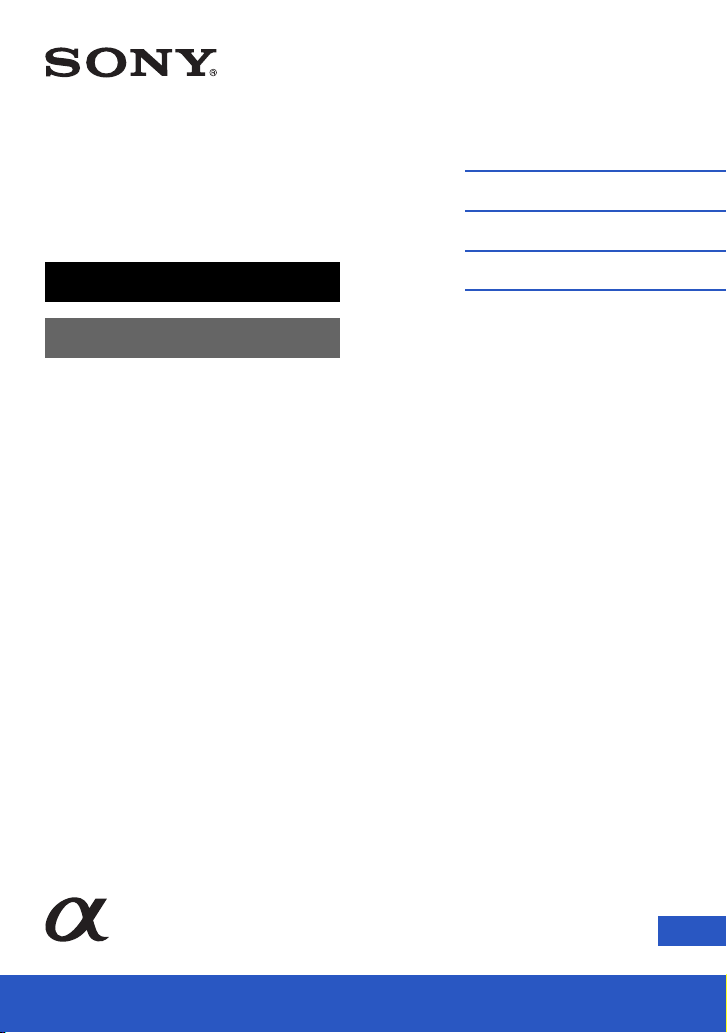
4-469-856-61(1)
Digitální fotoaparát s
výměnnými objektivy
Příručka k produktu α
E-mount
Obsah
Vzorové foto
Nabídka
Rejstřík
ILCE-3000
CZ© 2013 Sony Corporation
Page 2
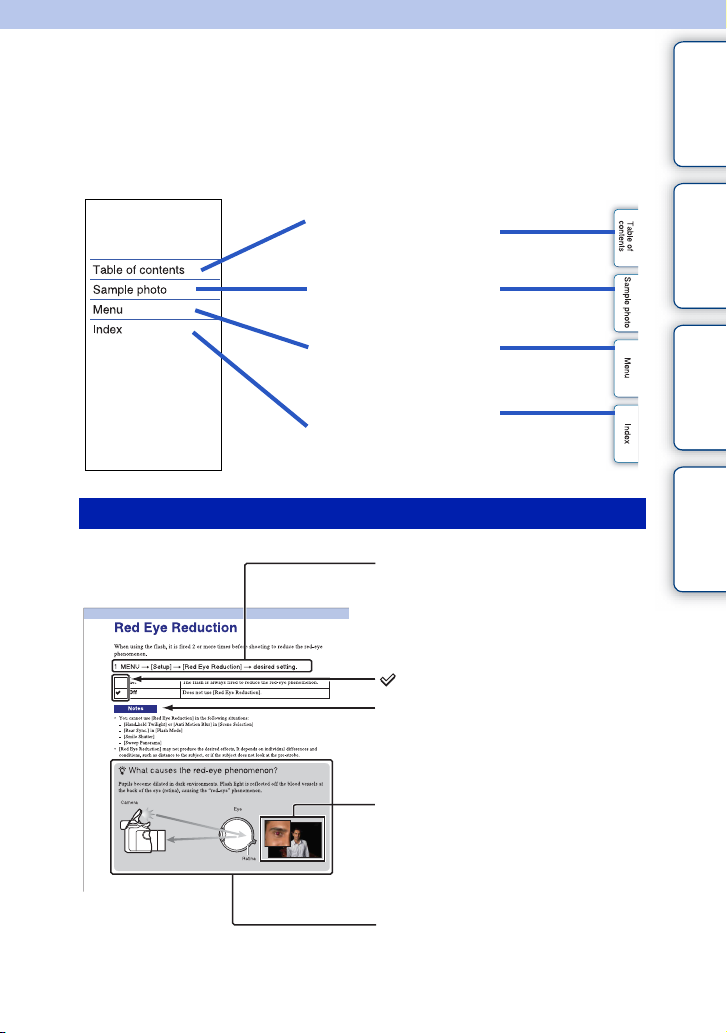
Poznámky k používání fotoaparátu
Jak používat tuto příručku kproduktu
Klepnutím na tlačítko vpravo nahoře na obálce a každé straně přejdete na
příslušnou stránku.
To je vhodné při vyhledávání funkce, kterou hodláte používat.
Vyhledání informací podle
funkce.
Vyhledání informací podle
ukázkových fotografií.
Vyhledání informací
v seznamu položek
nabídek.
Vyhledání informací podle
klíčového slova.
Značky a notace používané v této příručce
Posloupnosti operací jsou v této
příručce uváděny pomocí šipek (t).
Fotoaparát ovládejte v uvedeném
pořadí.
Obsah Vzorové foto Nabídka Rejstřík
Výchozí nastavení je určeno pomocí
.
Uvádí upozornění a omezení, která
se týkají správné obsluhy
fotoaparátu.
Fotografie použité v této příručce
jako příklady obrázků jsou
reprodukované, nejedná se
o skutečné fotografie pořízené tímto
fotoaparátem.
z označuje informace, které je
užitečné vědět.
CZ
2
Page 3
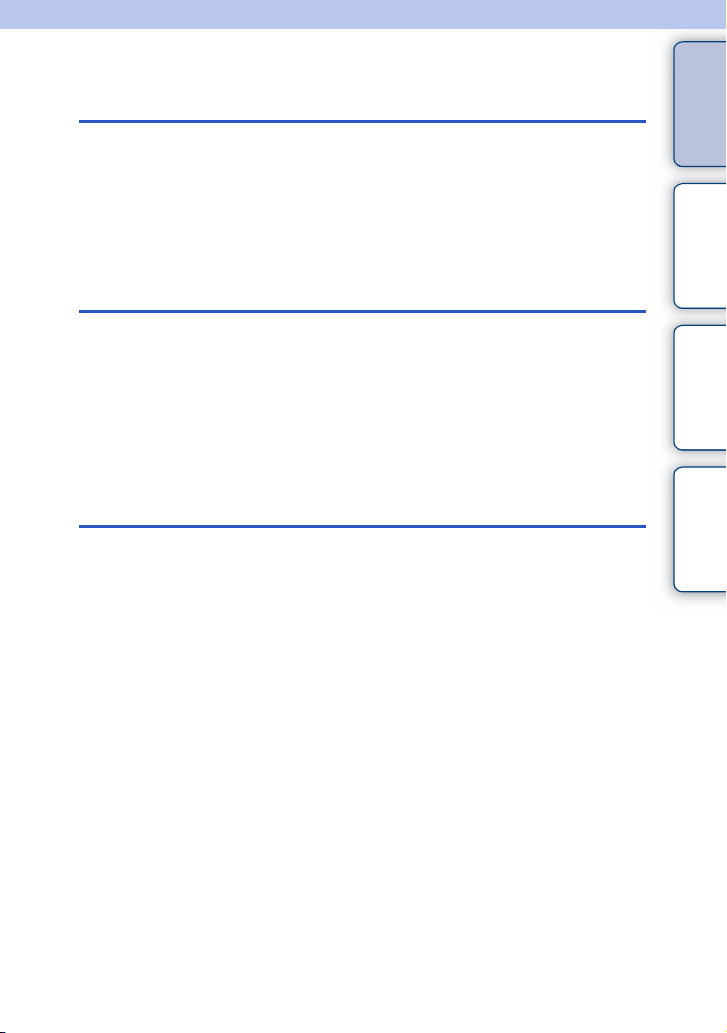
Obsah
Poznámky k používání fotoaparátu
Jak používat tuto příručku k produktu ··················2
Vzorové foto ·························································· 6
Identifikace součástí············································12
Seznam ikon na displeji······································· 16
Základní činnosti
Obsluha fotoaparátu ···········································19
Nabídka ·······························································22
Pořizování snímků ···············································27
Přehrávání snímků···············································29
Vymazání snímků ················································ 31
Používání funkce kreativní fotografie
Kreativní fotografie ··············································32
Rozostř. pozadí ··················································· 33
Jas·······································································34
Barva ···································································35
Živost···································································36
Obrazový efekt ····················································37
Obsah Vzorové foto Nabídka Rejstřík
Pokračování r
CZ
3
Page 4
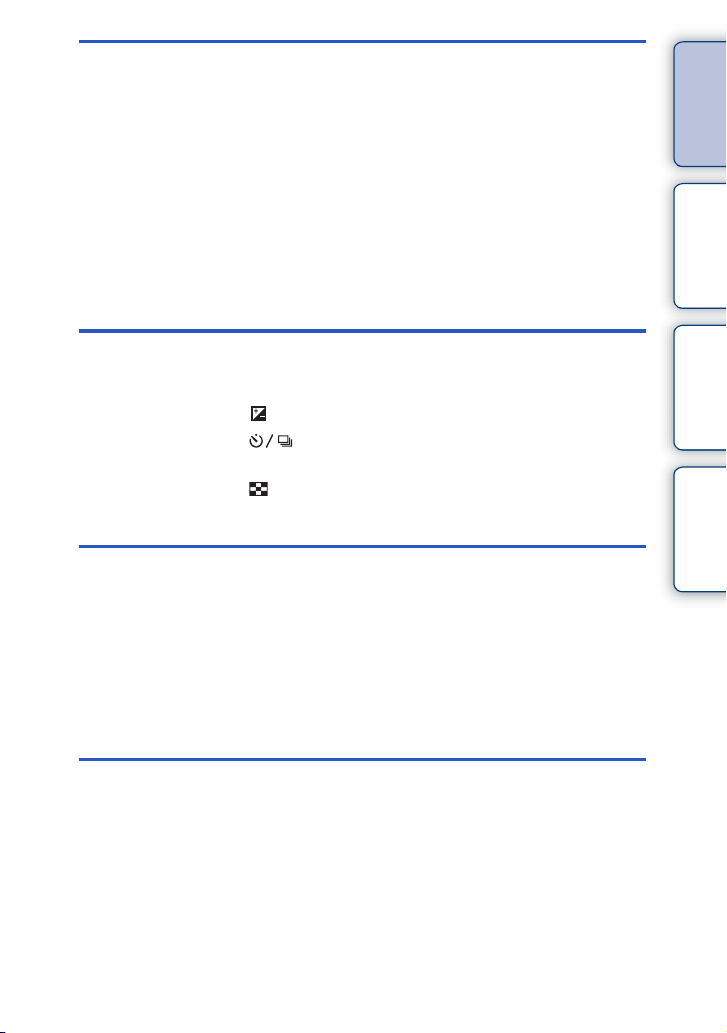
Používání funkcí pomocí voliče režimů
Inteligentní automatika ········································51
Super auto···························································53
Volba scény ·························································55
Plynulé panoráma················································57
Ruční expozice ···················································· 59
Priorita závěrky····················································61
Priorita clony ·······················································62
Program auto ······················································63
Používání funkcí s řídicím kolečkem
DISP (Zobrazit obsah) ·········································39
(Komp.expozice) ············································42
(Režim pohonu) ·········································43
ISO (ISO)······························································49
(Přehled snímků)············································· 50
Používání funkcí v menu
Fotoaparát ···························································22
Velik. snímku ·······················································23
Jas/barva····························································· 23
Přehrávání ··························································· 24
Nastavení·····························································24
Obsah Vzorové foto Nabídka Rejstřík
Připojení k dalšímu vybavení
Používání s počítačem ······································ 160
Instalace aplikace··············································162
Připojení fotoaparátu k počítači ························165
Tvorba disku videa ············································167
Tisk fotografií·····················································171
Pokračování r
CZ
4
Page 5
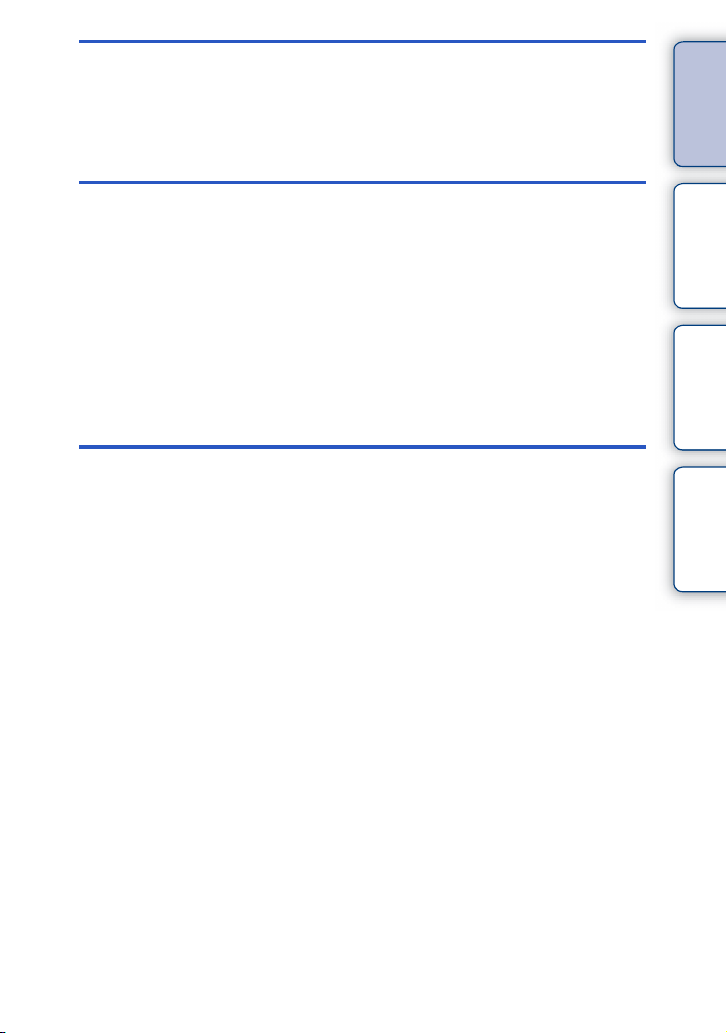
Odstraňování problémů
Odstraňování problémů····································· 172
Varovná hlášení ·················································179
Ostatní
Používání fotoaparátu v cizině ··························182
Paměťová karta ················································· 183
Blok akumulátorů „InfoLITHIUM“······················185
Nabíjení akumulátoru ········································187
Adaptér pro bajonet ··········································188
Formát AVCHD··················································190
Čištění ······························································· 191
Rejstřík
Rejstřík ······························································192
Obsah Vzorové foto Nabídka Rejstřík
CZ
5
Page 6
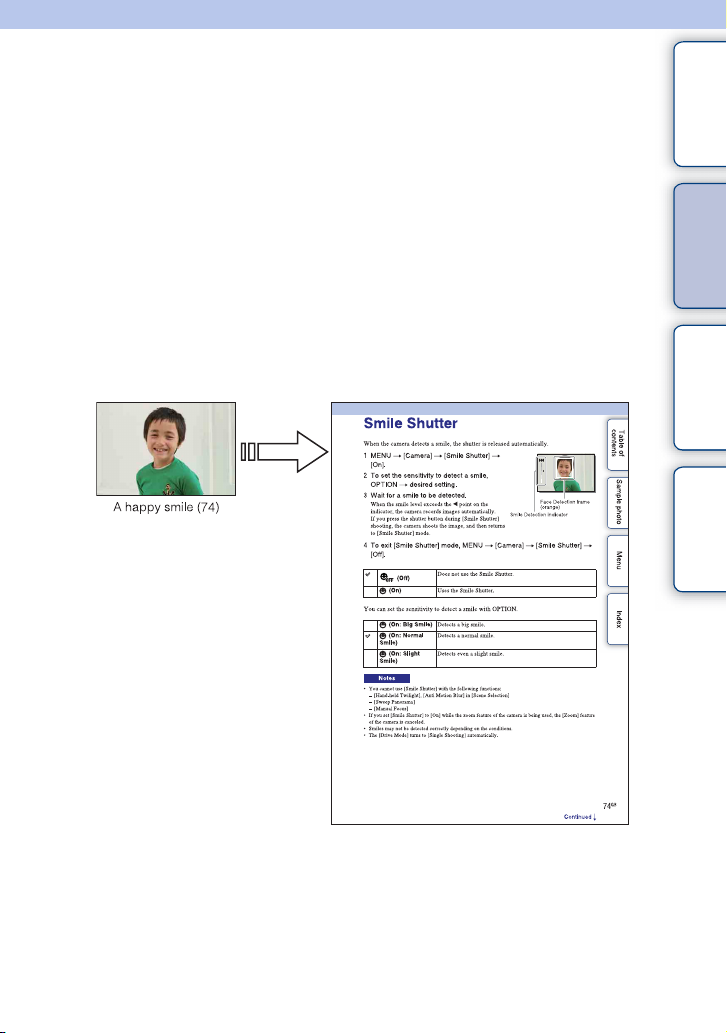
Vzorové foto
„Toto je scéna, kterou chci zachytit na fotografii, ale jak to mám udělat?“
Odpověď můžete najít procházením zde uvedených ukázkových fotografií.
Klepněte na požadovanou ukázkovou fotografii.
Snímání osob (str. 7)
Pořizování snímků makro (str. 8)
Snímání krajiny (str. 9)
Snímání západu slunce/nočních scén (str. 10)
Snímání rychle se pohybujících objektů (str. 11)
Klepnete-li na fotografii, displej přejde na stránku popisující funkci, která je
doporučena pro pořízení tohoto druhu snímku.
Viz tento popis a dále tipy pro snímání zobrazené na displeji fotoaparátu.
Podrobnosti ovládání viz čísla stran v závorkách.
Klepněte!
Obsah Vzorové foto Nabídka Rejstřík
Pokračování r
CZ
6
Page 7
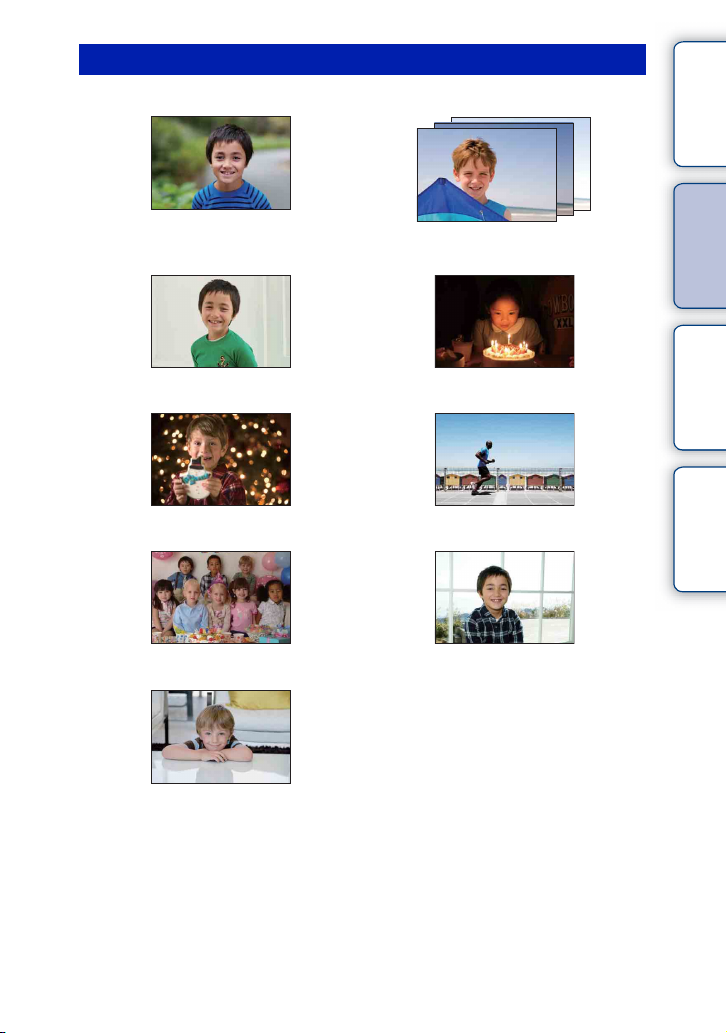
Snímání osob
Obsah Vzorové foto Nabídka Rejstřík
33
Osoba v popředí vynikne, pozadí je rozostřené
(33)
48
Stejná scéna s různým jasem (48)
74 56
Šťastný úsměv (74) Osoba ve světle svíčky (56)
55 49
Osoba před nočním pohledem (55) Pohybující se osoba (49)
46 64
Skupinová fotografie (46, 47) Osoba osvětlená zezadu (64)
77
Osoba s jemnými tóny pleti (77)
Pokračování r
CZ
7
Page 8
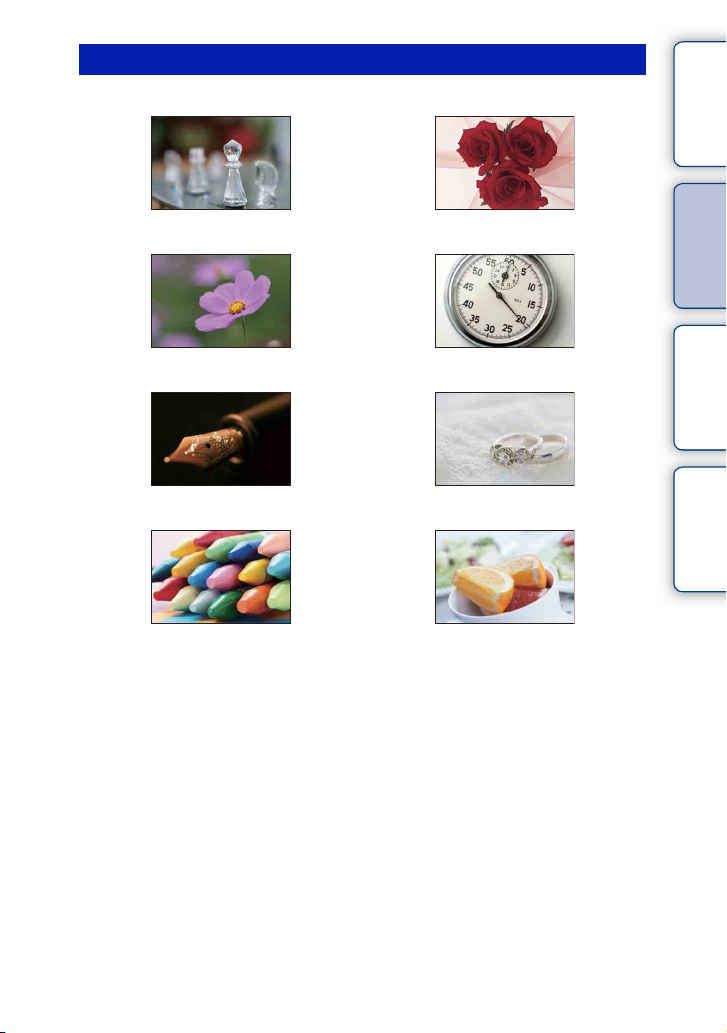
Pořizování snímků makro
33 87
Rozostření pozadí (33) Nastavení barvy na vnitřní světlo (87)
55 91
Květiny (55) Snížení množství světla blesku (91)
65 42
Ruční zaostření (65) Snímání objektů v lepším jasu (42)
49 42
Obsah Vzorové foto Nabídka Rejstřík
Zabránění chvění fotoaparátu u snímků uvnitř
(49)
Aby jídlo vypadalo lákavě (42)
Pokračování r
CZ
8
Page 9
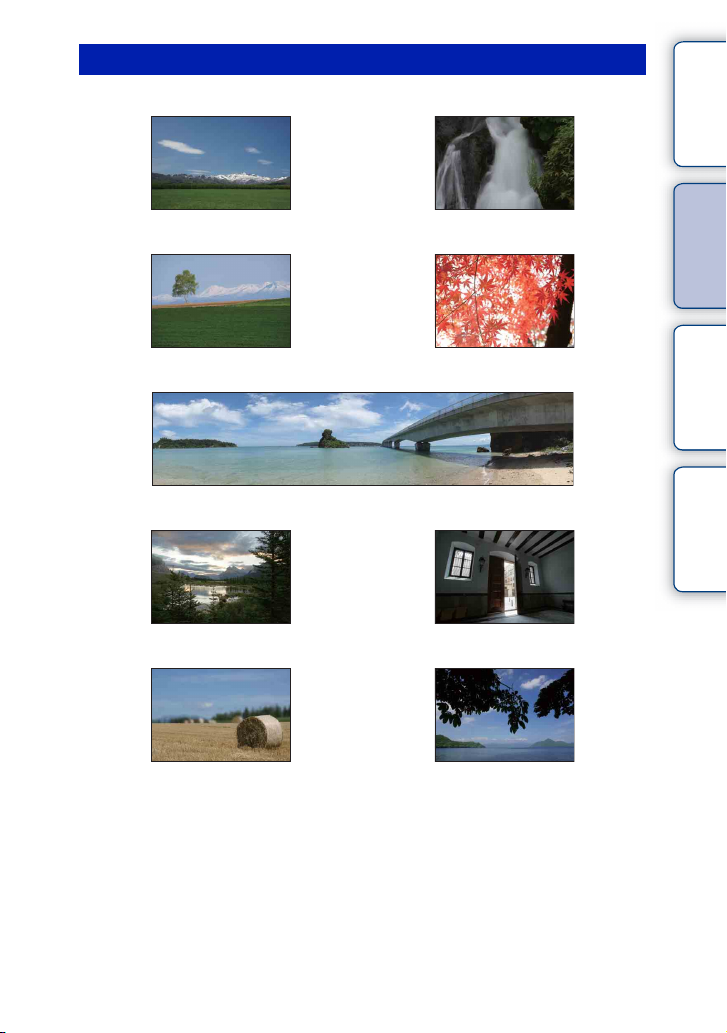
Snímání krajiny
42 61
Obloha v živých barvách (42) Tekoucí voda (61)
96 96
Živé zelené barvy (96) Zbarvené listy (96)
57
Panoramatické fotografie (57)
92 92
Scenérie se širokým rozsahem jasu (92) Venkovní světlo z tmavého interiéru (92)
Obsah Vzorové foto Nabídka Rejstřík
33 111
Rozostření pozadí (33) Zajištění vodorovného snímku (111)
Pokračování r
CZ
9
Page 10
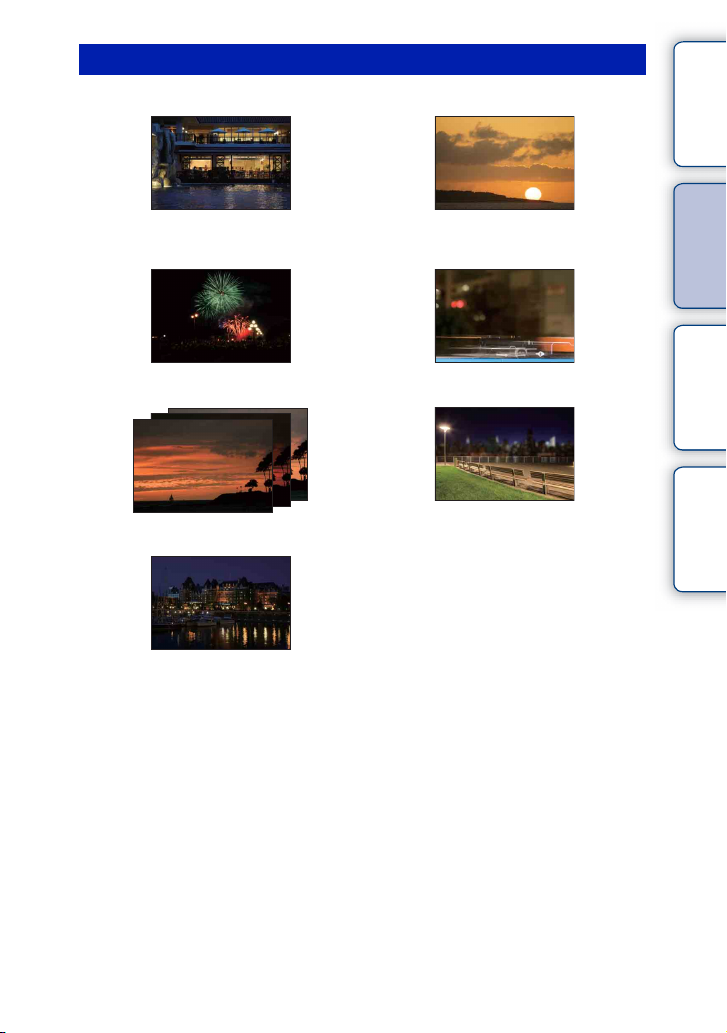
Snímání západu slunce/nočních scén
56 55
Obsah Vzorové foto Nabídka Rejstřík
Držení fotoaparátu v ruce (56) Pořizování snímků s krásnou červenou barvou
zapadajícího slunce (55)
60 64
Ohňostroj (60) Světelná stopa (64)
48
Stejná scéna s různým jasem (48)
33
Rozostření pozadí (33)
46
Zabránění chvění fotoaparátu (46)
Pokračování r
10
CZ
Page 11
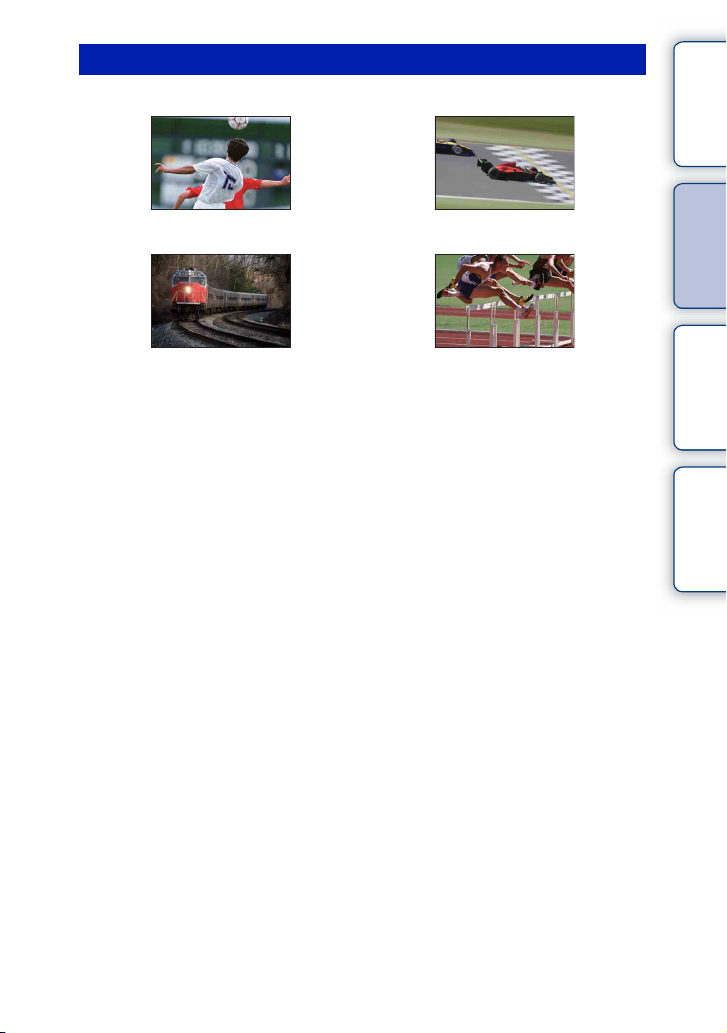
Snímání rychle se pohybujících objektů
68 61
Sledování pohybujícího se předmětu (68) Vyjádření energické akce (61)
65 45
Snímání objektu blížícího se k fotoaparátu (65) Zachycení nejlepšího okamžiku (45)
Obsah Vzorové foto Nabídka Rejstřík
11
CZ
Page 12
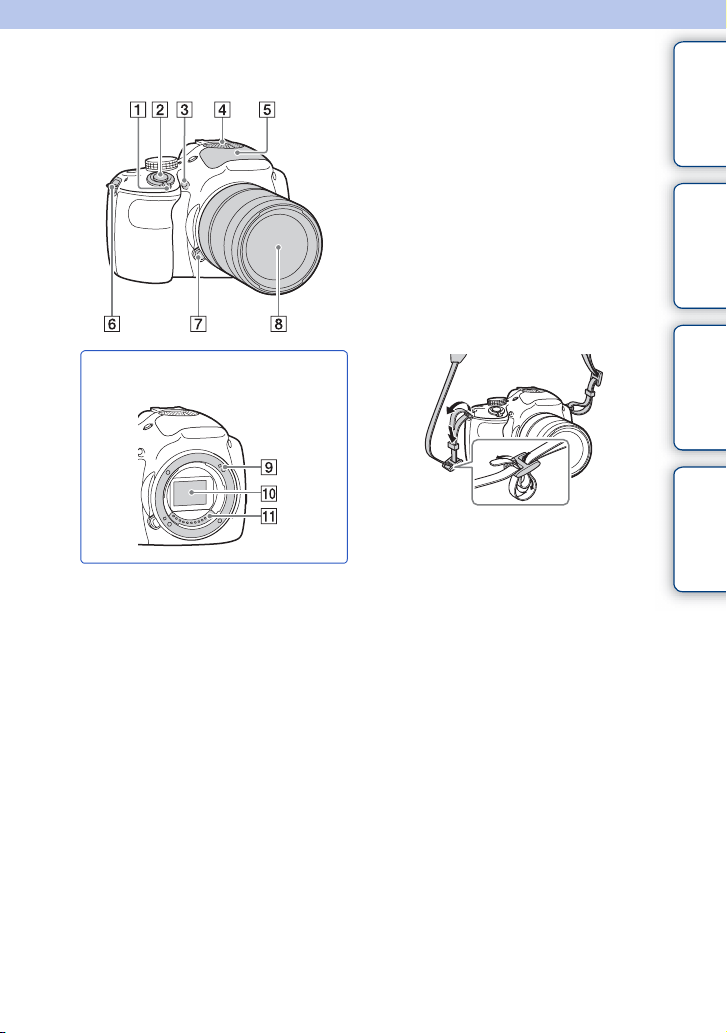
Identifikace součástí
Podrobnosti o činnosti jednotlivých
součástí viz stránky v závorce.
A Přepínač ON/OFF (napájení)
B Tlačítko spouště (27)
C Iluminátor AF/kontrolka
samospouště/kontrolka snímání
úsměvu
D Mikrofon
E Blesk (64)
F Úchyt pro ramenní popruh
Připevněte ramenní popruh, abyste
zabránili poškození, pokud by vám
fotoaparát upadl.
Při sejmutém objektivu
G Tlačítko k uvolnění objektivu
H Objektiv
I Bajonet
J Snímač obrazu
K Kontakty objektivu
1)
Při nahrávání videa tuto část nezakrývejte.
2)
Nedotýkejte se této součásti přímo.
Obsah Vzorové foto Nabídka Rejstřík
1)
2)
2)
Pokračování r
12
CZ
Page 13
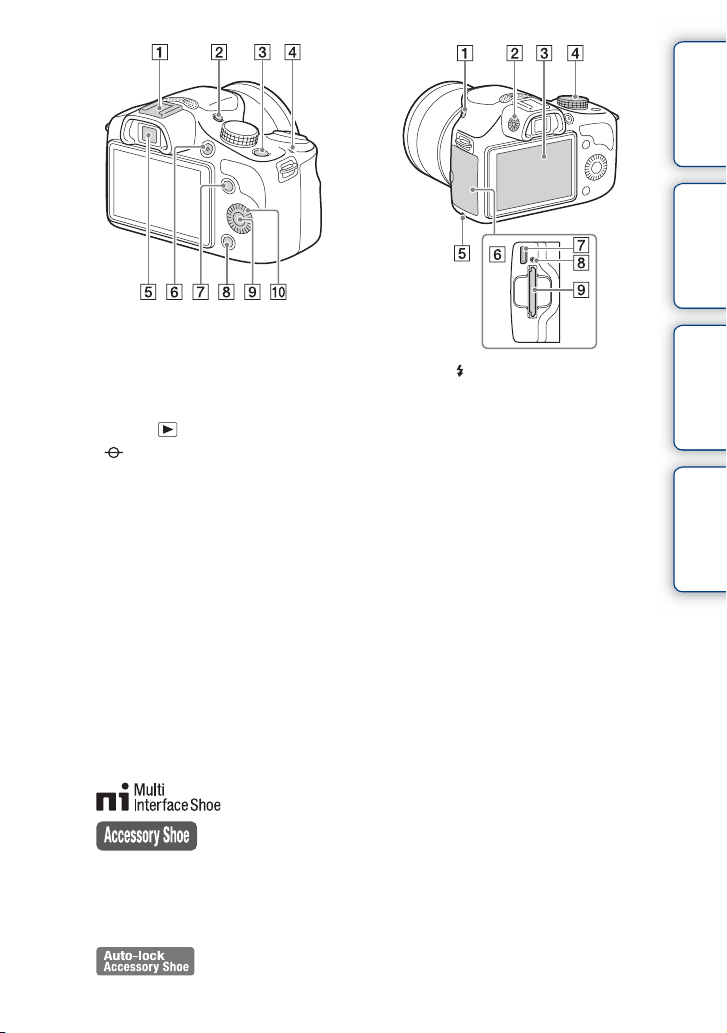
Obsah Vzorové foto Nabídka Rejstřík
A Vícefunkční sáňky
1)2)
B Tlačítko FINDER/LCD
• Mezi zobrazením na displeji LCD a v
hledáčku lze přepínat. (V režimu
přehrávání je dostupný pouze displej
LCD.)
C Tlačítko (Přehrávání) (29)
D Značka polohy snímače obrazu
(65)
E Hledáček
F Tlačítko MOVIE (27)
G Programová klávesa A (20)
H Programová klávesa B (20)
I Programová klávesa C (20)
J Řídicí kolečko (19)
1)
Podrobnosti o kompatibilním
příslušenství pro vícefunkční sáňky
naleznete na webových stránkách Sony
pro vaši oblast nebo konzultujte svého
prodejce Sony nebo autorizovaný servis
Sony. Lze také používat příslušenství pro
běžné sáňky. Činnost s příslušenstvími
jiných výrobců není zaručena.
2)
Doplňky pro patici na příslušenství
s autoaretací lze také nasadit pomocí
adaptéru pro sáňky (prodává se
samostatně).
A Tlačítko (uvolnění blesku) (64)
B Ovladač nastavení dioptrické korekce
C Displej LCD
D Volič režimů
E Kontrolka přístupu
F Kryt paměťové karty/konektoru
G Multifunkční terminál/Terminál mikro
USB (165)
Podporuje zařízení kompatibilní s mikro
USB.
H Kontrolka nabíjení
I Slot pro paměťovou kartu
Pokračování r
13
CZ
Page 14
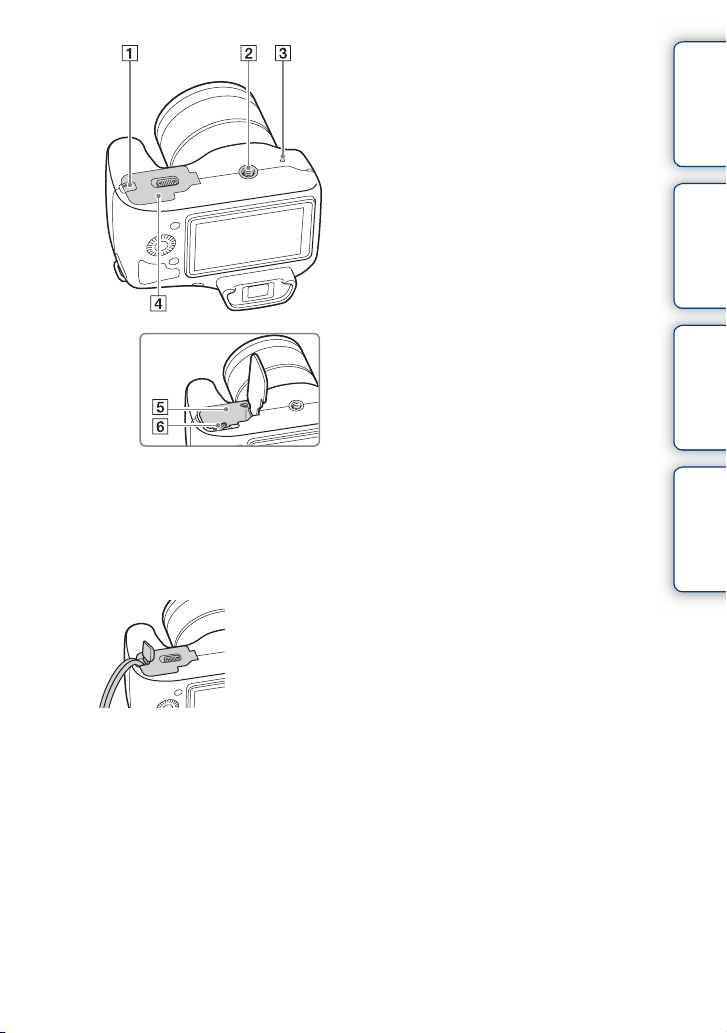
A Kryt spojovací destičky
Slouží při použití síťového adaptéru ACPW20 (prodává se samostatně). Vložte
spojovací destičku do prostoru pro
akumulátor a pak protáhněte šňůru
krytem spojovací destičky, jak je to vidět
na obrázku.
Obsah Vzorové foto Nabídka Rejstřík
• Při zavření krytu zajistěte, aby jím šňůra
nebyla přiskřípnuta.
B Otvor pro stativ
• Používejte stativ se šroubem kratším než
5,5 mm. Fotoaparát nepůjde dobře
připevnit na stativy používající šrouby
delší než 5,5 mm. Mohlo by dojít
k poškození fotoaparátu.
C Reproduktor
D Kryt akumulátoru
E Prostor akumulátoru
F Blokovací páčka
Pokračování r
14
CZ
Page 15
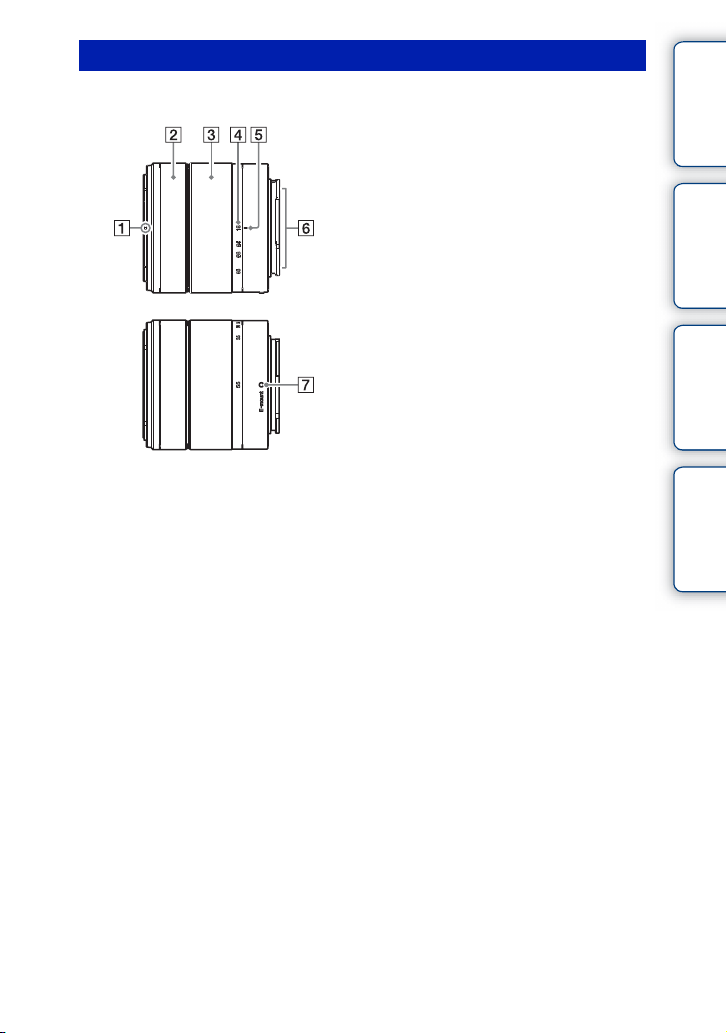
Objektiv
E 18 - 55 mm F3.5-5.6 OSS
A Index sluneční clony
B Kroužek zaostřování
C Kroužek zoomu
D Stupnice ohniskové vzdálenosti
E Značka ohniskové vzdálenosti
F Kontakty objektivu
G Značka nasazení
1)
Nedotýkejte se této součásti přímo.
1)
Obsah Vzorové foto Nabídka Rejstřík
15
CZ
Page 16
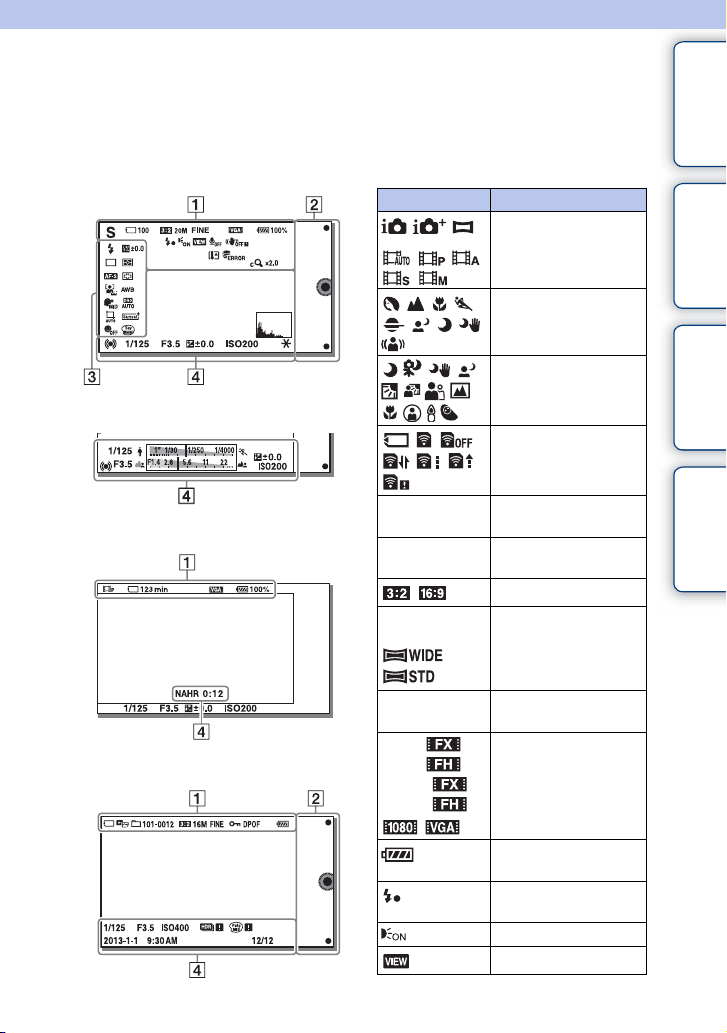
Seznam ikon na displeji
Ikony zobrazené na displeji označují stav fotoaparátu.
Zobrazení na displeji lze změnit pomocí DISP (Zobrazit obsah) na řídicím
kolečku (str. 39).
Obsah Vzorové foto Nabídka Rejstřík
Pohotovostní režim snímání
Grafické zobrazení
4
Záznam videa
Přehrávání
A
Zobrazení Indikace
P A S M
100
123min
20M 17M 10M
8.4M 5.0M 4.2M
RAW+J FINE STD
60i/50i
60i/50i
24p/25p
24p/25p
100%
Režim snímání
Volba scény
Ikona rozpoznání
scény
Paměťová karta/
Odesílání
Počet nahratelných
fotografií
Doba pro nahrávání
videa
Poměr stran fotografií
Velikost snímku
fotografií
Kvalita obrazu
fotografií
Režim záznamu videa
Zbývající kapacita
akumulátoru
Probíhá nabíjení
blesku
Iluminátor AF
Živý náhled
Pokračování r
16
CZ
Page 17
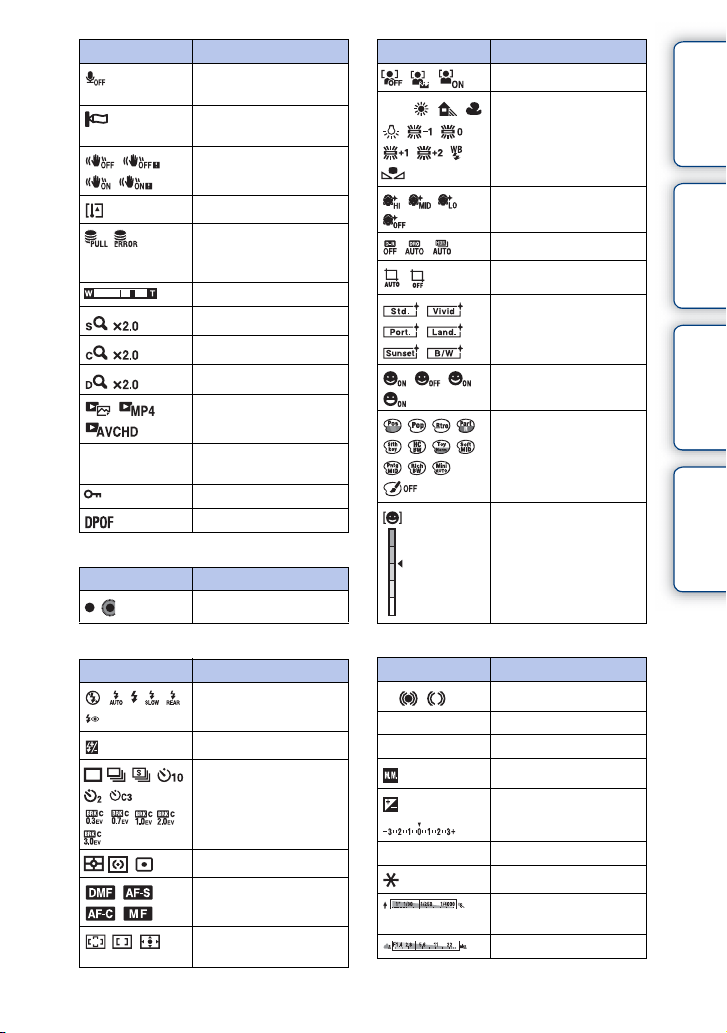
Zobrazení Indikace
Nenahrává zvuk při
záznamu videa
Je aktivována funkce
redukce šumu větru
SteadyShot/varování
SteadyShot
Varování o přehřátí
Plný soubor databáze/
Chyba souboru
databáze
Zvětšení zoomu
101-0012
Zoom Smart
Zoom s jas. obraz.
Digitální zoom
Režim prohlížení
(Vybrat stat. sn./film)
Složka přehrávání –
Číslo souboru
Chránit
Tisk
B
Zobrazení Indikace
C
Programové klávesy
Zobrazení Indikace
±0.0
Režim blesku/Bez
červ.očí
Kompenzace blesku
Režim pohonu
Režim měření
Režim zaostření
Režim oblasti
zaostření
Zobrazení Indikace
AWB
7500 K A7 G7
Detekce obličejů
Vyvážení bílé
Efekt hladké pleti
DRO/Auto HDR
Automat. rámování
Kreativní styl
Snímání úsměvu
Obrazový efekt
Indikátor citlivosti
detekce úsměvu
D
Zobrazení Indikace
z
1/125
F3.5
±0.0
±0.0
ISO200
Stav zaostření
Rychlost závěrky
Hodnota clony
Ruční měření
Kompenzace expozice
Citlivost ISO
Zámek AE
Indikátor rychlosti
závěrky
Indikátor clony
Pokračování r
17
Obsah Vzorové foto Nabídka Rejstřík
CZ
Page 18
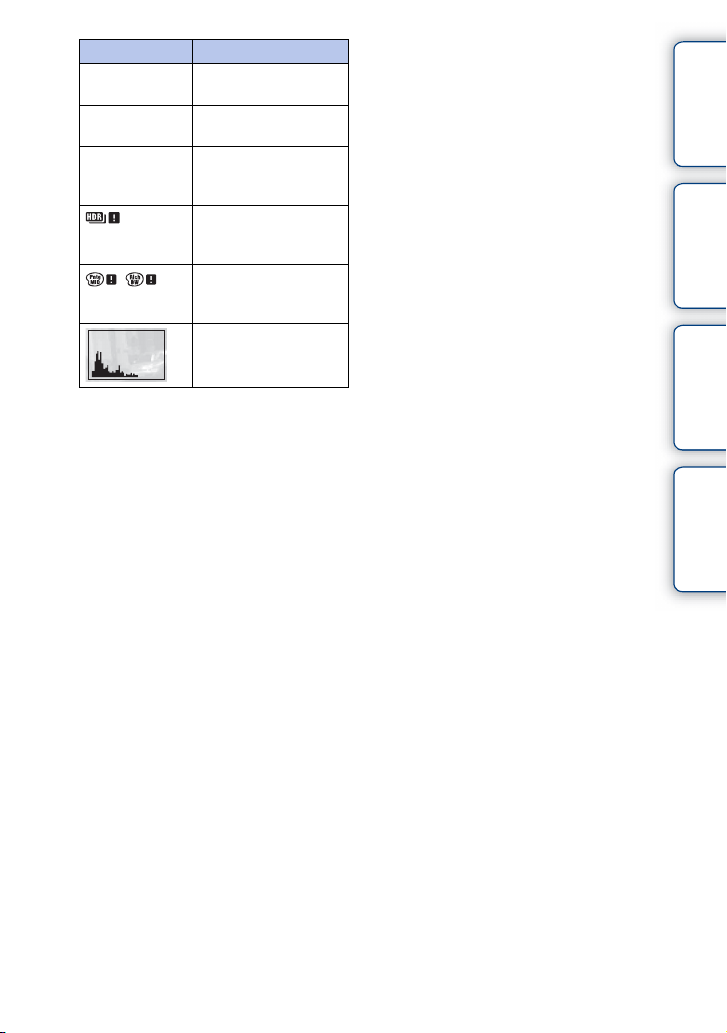
Zobrazení Indikace
NAHR 0:12
2013-1-1 9:30AM
12/12
Doba záznamu videa
(min:s)
Datum/čas záznamu
snímku
Číslo snímku/Počet
snímků v režimu
prohlížení
Objeví se, když na
snímku nepracovalo
HDR.
Objeví se, když na
snímku nepracoval
[Obrazový efekt].
Histogram
Obsah Vzorové foto Nabídka Rejstřík
18
CZ
Page 19
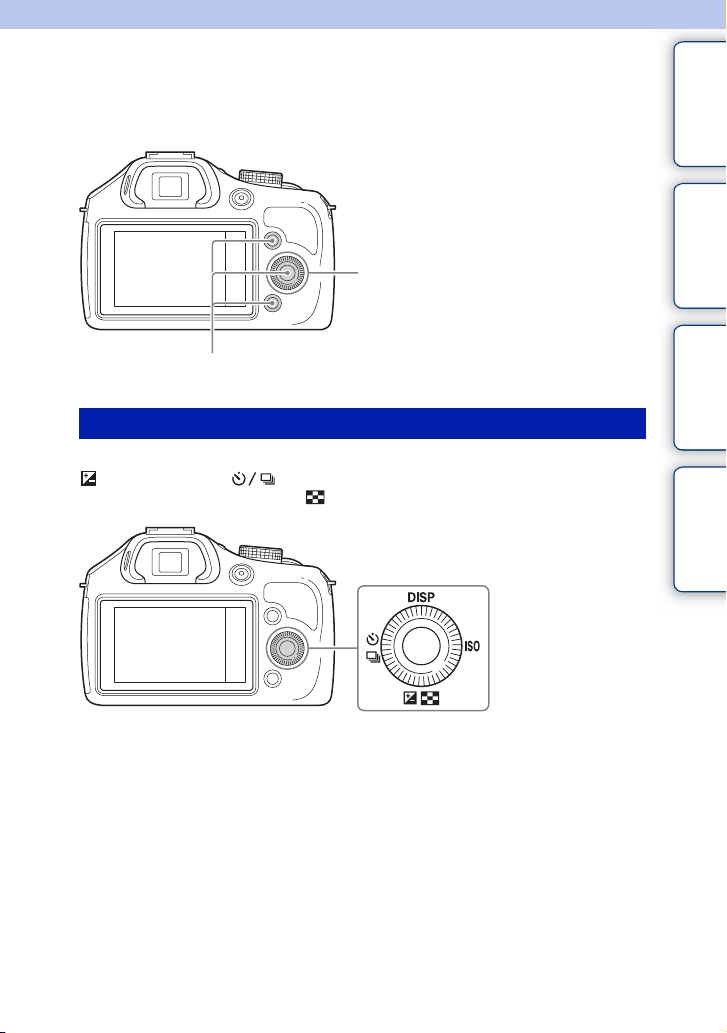
Základní činnosti
Obsluha fotoaparátu
Řídicí kolečko a programové klávesy umožňují používání různých funkcí
fotoaparátu.
Řídicí kolečko
Programové klávesy
Řídicí kolečko
Při snímání jsou řídicímu kolečku přiřazeny funkce DISP (Zobrazit obsah),
(Komp.expozice), (Režim pohonu) a ISO (ISO). Při přehrávání jsou
funkce DISP (Zobrazit obsah) a (Přehled snímků) přiřazeny řídicímu kolečku.
Obsah Vzorové foto Nabídka Rejstřík
Pokračování r
19
CZ
Page 20
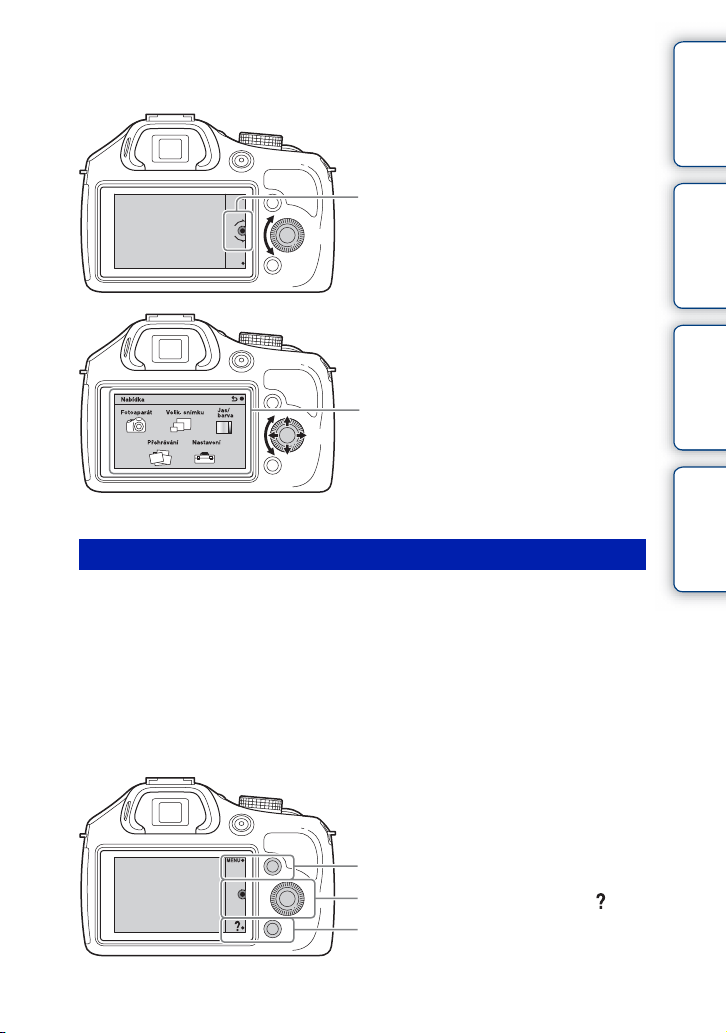
Když otáčíte nebo stisknete horní/dolní/pravou/levou část řídicího kolečka podle
zobrazení na displeji, můžete vybírat nastavení položek. Váš výběr je určen
okamžikem, kdy stisknete střed řídicího kolečka.
Šipka znamená, že lze otáčet řídicím kolečkem.
Když jsou na displeji zobrazeny možnosti, můžete jimi
procházet otáčením nebo stisknutím h orní/dolní/pravé/
levé části řídicího kolečka. Stisknutím středu provedete
výběr.
Programové klávesy
Programové klávesy mají různé role v závislosti na kontextu.
Přiřazená role (funkce) každé programové klávesy je zobrazena na displeji.
Pokud chcete použít funkci zobrazenou v pravém horním rohu displeje, stiskněte
programovou klávesu A. Pokud chcete použít funkci v pravém spodním rohu
displeje, stiskněte programovou klávesu B. Pokud chcete použít funkci ve středu,
stiskněte střed řídicího kolečka (programovou klávesu C).
Funkce můžete přiřadit i programové klávese B (str. 132).
V této příručce k produktu jsou programové klávesy indikovány ikonou nebo
funkcí zobrazenou na displeji.
Obsah Vzorové foto Nabídka Rejstřík
A
V takovém případě funguje programová
klávesa A jako tlačítko MENU (Nabídka) a
C
programová klávesa B jako tlačítko (Tipy
sním.).
B
Pokračování r
20
CZ
Page 21
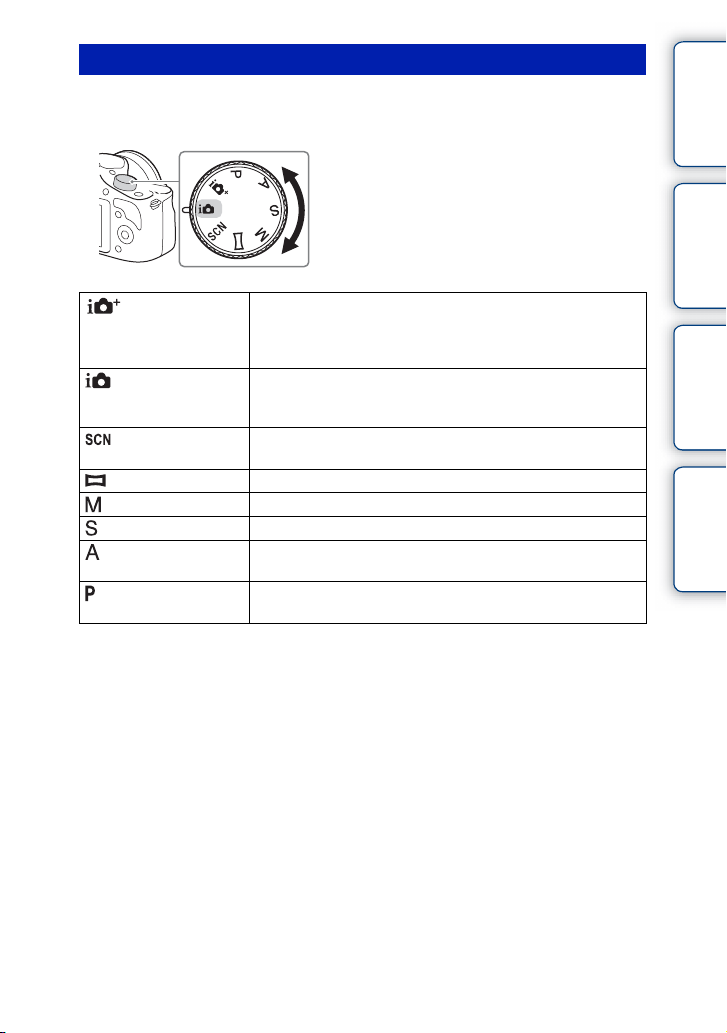
Volič režimů
Vyberte režim snímání podle objektu.
1 Otočte voličem režimů a nastavte požadovaný režim snímání.
Obsah Vzorové foto Nabídka Rejstřík
(Super auto) Pořizuje snímky s širším rozsahem funkcí pro snímání, než je
(Inteligentní
automatika)
(Volba scény) Snímá s přednastavenými hodnotami podle objektu či
(Plynulé panoráma) Snímá ve velikosti
(Ruční expozice) Nastaví clonu a rychlost závěrky.
(Priorita závěrky) Nastaví rychlost závěrky k vyjádření pohybu objektu.
(Priorita clony) Snímá upravením clony a změnou rozsahu ostření nebo
(Program auto) Automatické snímání, které umožní vlastní nastavení kromě
tomu při snímání v režimu inteligentní automatika.
Rozpozná a zhodnotí podmínky snímání automaticky,
provede Auto HDR a vybere nejlepší snímek.
Fotoaparát vyhodnotí objekt a provede správná nastavení.
Umožní bezstarostné automatické snímání s příslušnými
nastaveními.
podmínek.
rozostří pozadí.
expozice (rychlost závěrky a clona).
21
CZ
Page 22
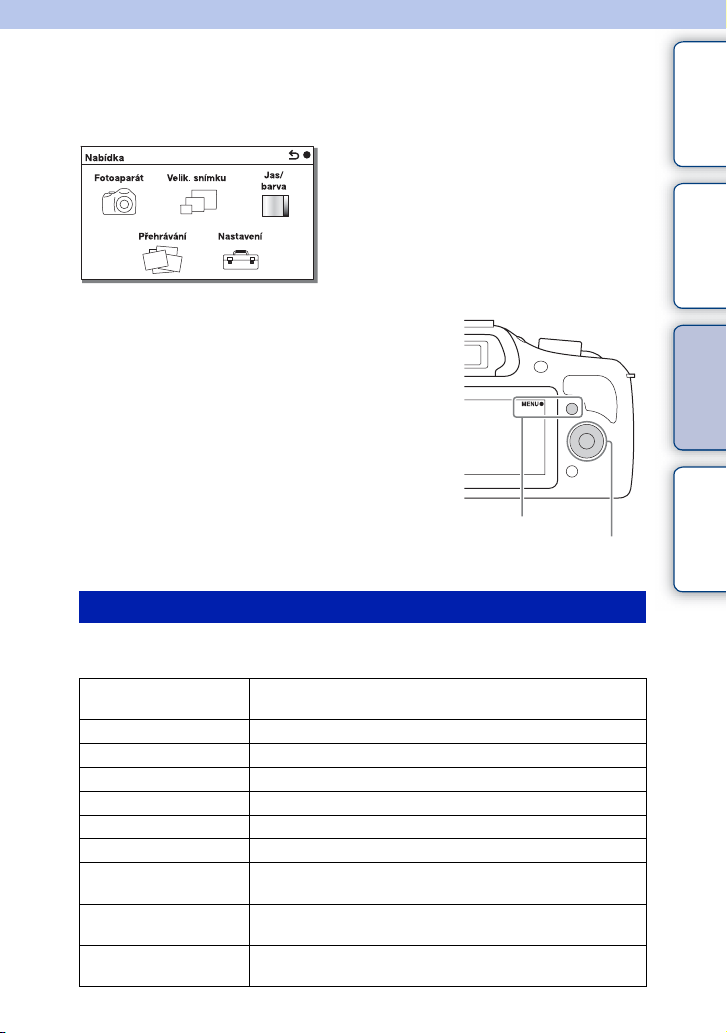
Používání funkcí v menu
Nabídka
Lze upravovat základní nastavení fotoaparátu jako celku nebo provádět funkce,
jako je snímání, přehrávání či jiné operace.
1 Vyberte MENU.
2 Stisknutím horní/dolní/pravé/levé části
řídicího kolečka vyberte požadovanou
položku a zvolte ji stisknutím střední
části řídicího kolečka.
3 Postupem podle pokynů na displeji
vyberte požadovanou položku a tuto
volbu zadejte stisknutím středu řídicího
kolečka.
MENU
Řídicí kolečko
Fotoaparát
Umožňuje nastavit funkce snímání, například kontinuální snímání, samospoušť
nebo blesk.
Režim pohonu Volí režim pohonu, jako je průběžné snímání, samospoušť
nebo snímání s intervalem.
Režim blesku Volí metodu sloužící k vypálení blesku.
Výběr AF/MF Volí automatické nebo ruční zaostření.
Oblast aut. zaost. Volí oblast pro zaostření.
Režim aut.zaost. Volí metodu automatického zaostření.
Zaměřené ostření Udržuje zaostření na objektu a přitom ho sleduje.
Zoom Nastaví rozsah zoomu funkce [Zoom] fotoaparátu.
Detekce obličejů Automaticky detekuje obličeje osob a nastaví pro ně
vhodné zaostření a expozici.
Registrace obličeje Registruje nebo změní osobu, která má mít prioritu při
zaostření.
Snímání úsměvu Kdykoli fotoaparát detekuje úsměv, dojde k automatickému
uvolnění závěrky.
Pokračování r
22
Obsah Vzorové foto Nabídka Rejstřík
CZ
Page 23
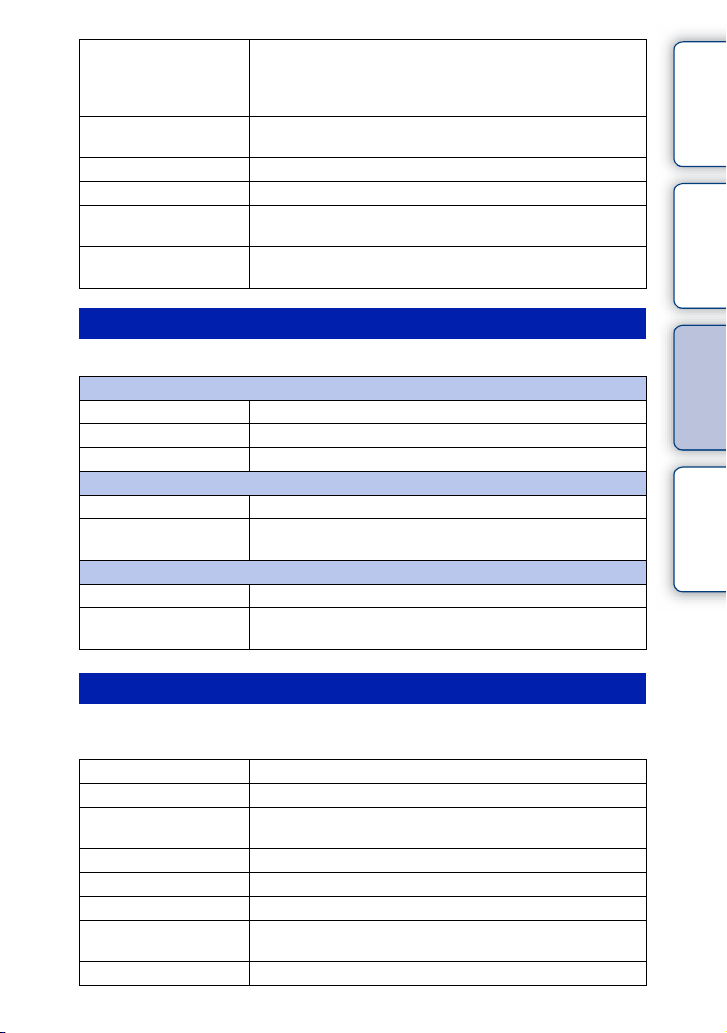
Automat. rámování Při snímání obličejů, předmětů na blízko (makro) nebo
Efekt hladké pleti Ve funkci [Detekce obličejů] pořizuje snímky s jemnou
Sezn. tipů ke snímání Umožňuje prohlížet všechny tipy pro snímání.
Displej LCD (DISP) Změní informace, které budou zobrazeny na displeji LCD.
Displej hledáčku (DISP) Mění informace, které se zobrazují v elektronickém
Tlačítko DISP
(Monitor)
objektů sledovaných pomocí [Zaměřené ostření] fotoaparát
analyzuje scénu a automaticky ořeže zachycený snímek do
vhodné kompozice.
pletí.
hledáčku.
Umožňuje vybrat informace, které budou zobrazeny na
displeji LCD při stisknutí tlačítka DISP.
Velik. snímku
Umožňuje nastavit velikost snímku a poměr stran.
Statický snímek
Velik. Snímku Volí velikost snímku.
Poměr stran Volí poměr stran.
Kvalita Volí formát komprimace.
Panoráma
Velik. Snímku Vybere velikost snímku panoramatických snímků.
Směr panorámatu Volí směr otáčení fotoaparátu při pořizování
Video
Formát souboru Vybere AVCHD nebo MP4.
Nastavení záznamu Volí velikost snímku, snímkovou frekvenci a kvalitu obrazu
panoramatických snímků.
videa.
Obsah Vzorové foto Nabídka Rejstřík
Jas/barva
Umožní provádět nastavení jasu, např.režim měření, a nastavení barev, např.
vyvážení bílé.
Komp.expozice Kompenzuje jas celého snímku.
ISO Nastaví citlivost ISO.
Vyvážení bílé Nastaví barevnou teplotu podle okolních světelných
podmínek.
Režim měření Volí metodu používanou pro měření jasu.
Kompenz.blesku Nastaví množství světla blesku.
DRO/Auto HDR Automaticky koriguje jas nebo kontrast.
Obrazový efekt Snímá s požadovanými efekty pro vyjádření jedinečné
atmosféry.
Kreativní styl Volí metodu zpracování obrazu.
Pokračování r
23
CZ
Page 24
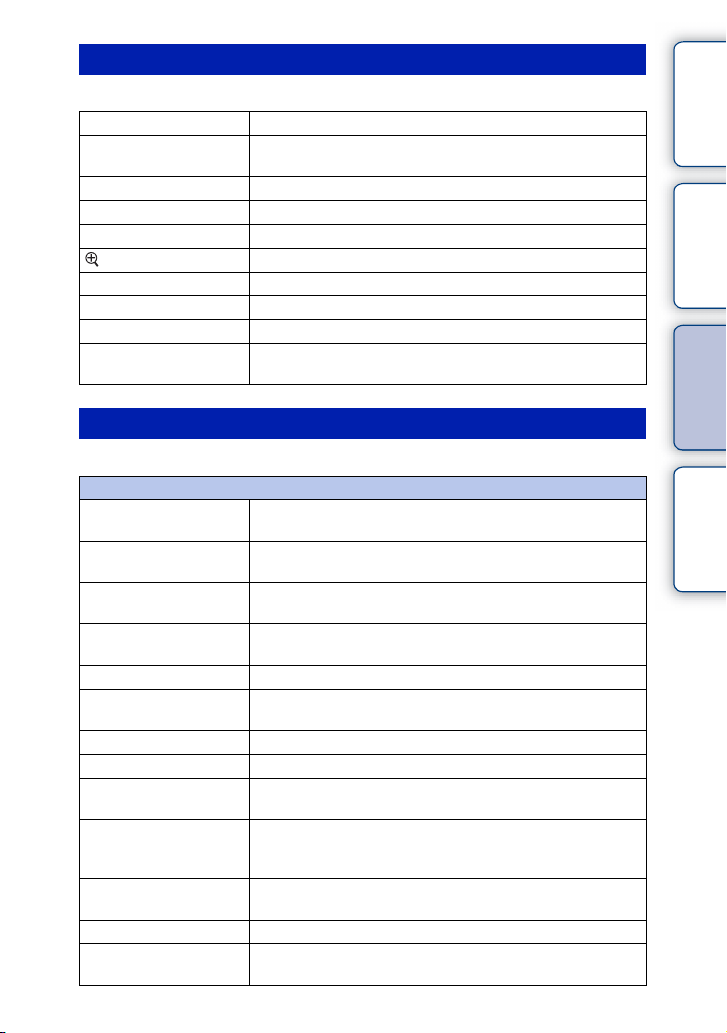
Zob
h
Přehrávání
Umožní nastavit funkce přehrávání.
Vymazat Vymaže snímek.
Vybrat stat. sn./film Umožňuje určit seskupení přehrávaných snímků (režim
Prezentace Automaticky přehrává snímky.
Specifikace tisku Volí snímky pro tisk nebo provádí tisková nastavení.
Přehled snímků Volí počet snímků pro zobrazení na displeji přehledu.
Zvětšit Zvětší snímek.
Otočit Otáčí snímky.
Chránit Chrání snímky nebo tuto ochranu zruší.
Nastavení hlasitosti Nastaví hlasitost zvuku videa.
Při přehrávání Přepíná informace, které se zobrazují na displeji při
razit obsa
prohlížení).
přehrávání.
Nastavení
Umožní provádět detailnější nastavení snímání nebo měnit nastavení fotoaparátu.
Nastavení pro záběr
AEL se závěrkou Nastaví, zda bude při stisknutí spouště napůl napevno
Iluminátor AF Nastaví Iluminátor AF k usnadnění automatického
Bez červ.očí Spustí předblesk před pořízením snímku s bleskem, aby oči
Displej živého náhledu Umožňuje vybrat, zda bude na displeji zobrazení ukázána
Auto prohlíž. Nastaví dobu zobrazení snímku hned po jeho pořízení.
R. Mřížky Zapne rastr mřížky pro usnadnění nastavení kompozice
Úroveň obrysů Zvýrazňuje obrys rozsahu ostření pomocí zvolené barvy.
Barva obrysů Nastaví barvu používanou pro funkci obrysů.
Zoom s jas. obraz. Poskytuje kvalitnější přiblížený snímek než u [Digitální
Digitální zoom Poskytuje přiblížené snímky ve větším zvětšení než u [Zoom
Poř. sním. při S. auto Nastaví, zda se uloží všechny snímky, které byly nasnímány
Asistent MF Zobrazí zvětšený snímek při ručním zaostřování.
Doba asistence MF Nastaví dobu, po kterou bude snímek zobrazen
nastavena expozice.
zaostření na tmavých místech.
fotografovaných nebyly zaznamenány jako červené.
hodnota kompenzace expozice apod.
snímků.
zoom].
s jas. obraz.]. Tato funkce může být také k dispozici při
snímání videa.
nepřetržitě v režimu [Super auto].
v rozšířeném tvaru.
Pokračování r
24
Obsah Vzorové foto Nabídka Rejstřík
CZ
Page 25
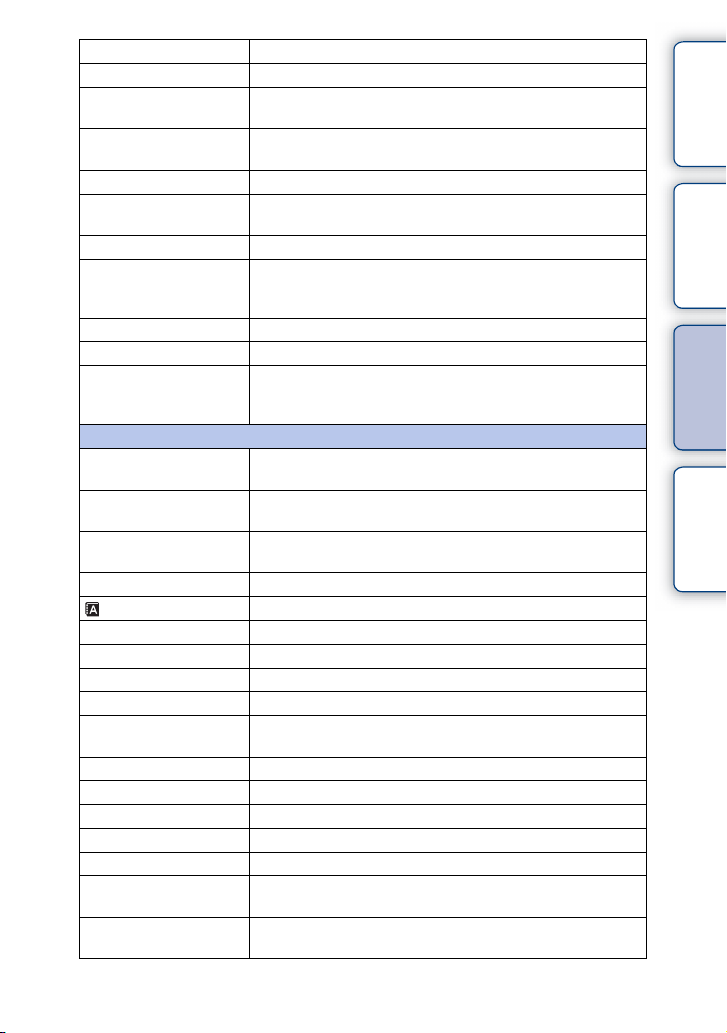
Barevný prostor Změní rozsah reprodukovatelných barev.
SteadyShot Nastaví kompenzaci chvění fotoaparátu.
Uvol.bez obj. Nastaví, zda půjde uvolnit závěrku při absenci objektivu či
RŠ při vys.ISO Nastaví zpracování redukce šumu pro snímání s vyšší
Komp.objekt.: Stínování Kompenzuje tmavší rohy displeje.
Komp.objekt.: Chr.
aber.
Komp.objekt.: Zkreslení Kompenzuje zkreslení displeje.
Prior. sledování obličeje Když fotoaparát při zaměřeném ostření detekuje daný
Záznam zvuku filmu Nastaví, zda se bude při nahrávání videa nahrávat zvuk.
Redukce zvuku větru Omezuje hluk větru během nahrávání videa.
Nastavení AF Při používání adaptéru pro bajonet LA-EA2 (prodává se
Hlavní nastavení
Start menu Volí první zobrazenou nabídku z hlavní nabídky nebo
Tlačítko MOVIE Nastaví, zda se bude nebo nebude aktivovat tlačítko
Vlastní nastavení kláves Přiřazuje funkce programové klávese nebo pravé straně
Zvuk Volí zvuk generovaný při obsluze fotoaparátu.
Jazyk Volí jazyk používaný na displeji.
Nast.data/času Nastaví datum a čas.
Nastavení oblasti Volí oblast, kde používáte fotoaparát.
Displej Nápovědy Zapíná či vypíná nápovědu.
Úspor.režim Nastaví úroveň funkce úspory energie.
Zahájení úspory energie Nastaví dobu, po které se fotoaparát přepne do úsporného
Jas LCD Nastaví jas displeje LCD.
Jas hledáčku Nastaví jas elektronického hledáčku.
Zobrazení barvy Vybere barvu displeje LCD.
Širokoúhlý snímek Volí metodu zobrazení širokoúhlých snímků.
Zobr.přehr. Volí způsob přehrávání portrétových snímků.
Spojení USB Vybere vhodný způsob připojení USB pro všechny počítače
Nastavení USB LUN Zvyšuje kompatibilitu omezením funkcí připojení USB.
nikoli.
citlivostí ISO.
Omezuje barevnou odchylku v rozích displeje.
obličej, nastaví, zda se bude přednostně sledovat tento
obličej.
samostatně) jemně nastaví polohu automatického
zaostřování.
poslední obrazovku nabídky.
MOVIE.
řídicího kolečka.
režimu.
nebo zařízení USB připojené k fotoaparátu.
Běžně používejte [Více].
Obsah Vzorové foto Nabídka Rejstřík
Pokračování r
25
CZ
Page 26
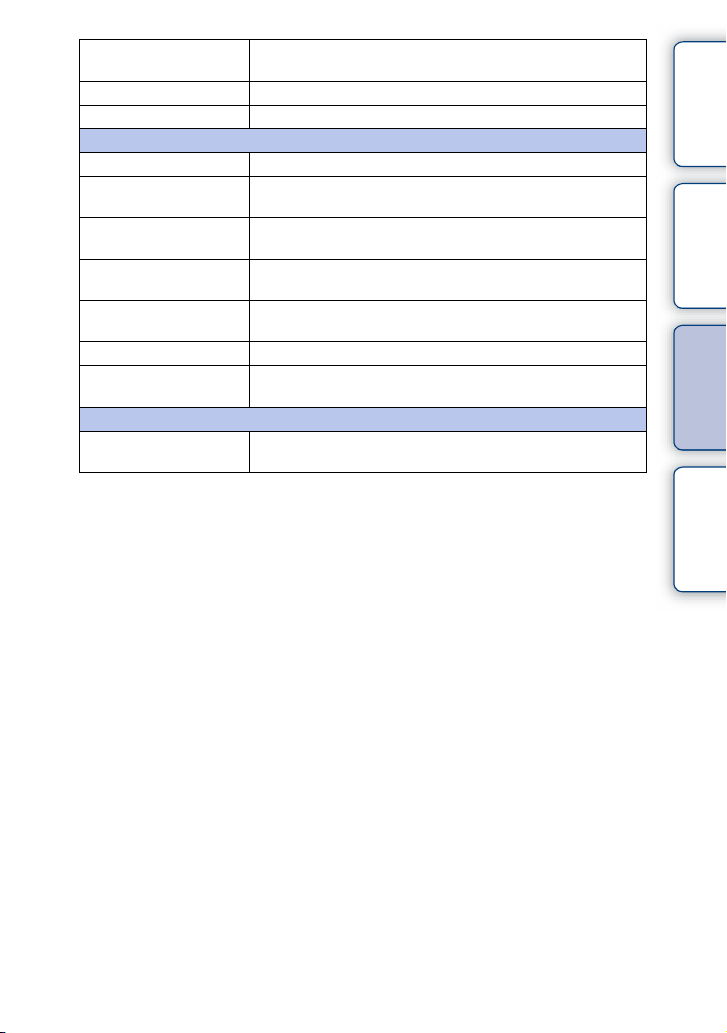
Verze Zobrazí verze fotoaparátu a objektivu/adaptéru pro
bajonet.
Režim demo Nastaví, zda se zobrazí ukázka s videem.
Inicializace Resetuje fotoaparát na výchozí nastavení.
Nástroj paměťové karty
Formátovat Zformátuje paměťovou kartu.
Číslo souboru Vyberte způsob, který použijete k přiřazení čísel souborů
k fotografiím a videozáznamům MP4.
Název složky Vybere formát pro název složky, ve které je uložena
fotografie.
Výběr složky snímání Vybere nahrávací složku, do které se budou zaznamenávat
fotografie a videozáznamy MP4.
Nová složka Vytvoří novou složku, do které se budou nahrávat
fotografie a videozáznamy MP4.
Obnovit DB snímků Když se zjistí nesrovnalosti, opraví soubor databáze obrazů.
Zobraz místo na kartě Zobrazí zbývající dobu záznamu videa a počet nahratelných
fotografií na paměťovou kartu.
Nastavení Eye-Fi*
Nastavení nahrátí Nastaví funkci nahrání fotoaparátu, když je použita karta
Eye-Fi.
* Toto nastavení se objeví, když se do fotoaparátu vloží karta Eye-Fi (prodává se samostatně).
Obsah Vzorové foto Nabídka Rejstřík
26
CZ
Page 27
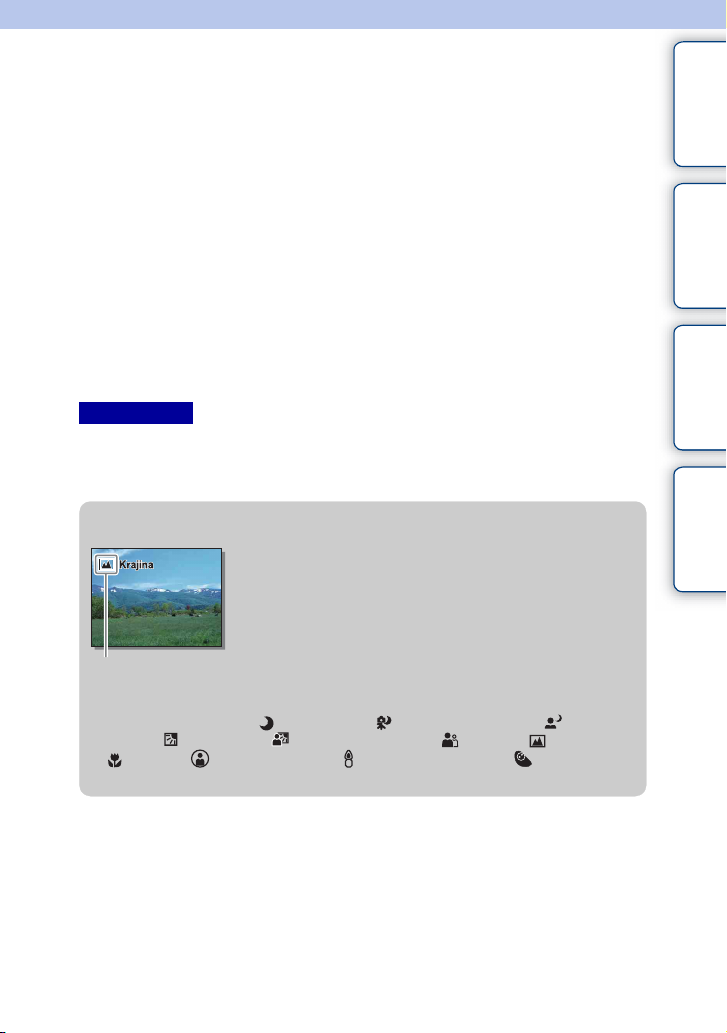
Pořizování snímků
Následuje objasnění toho, jak pořizovat snímky s nastaveními aktivními v době,
kdy jste koupili fotoaparát.
Tento fotoaparát rozhoduje podle situace a upravuje nastavení.
1 Podívejte se na displej LCD nebo přes hledáček a umístěte fotoaparát do
vhodné polohy.
Dojde ke spuštění funkce Rozpoznání scény.
2 Chcete-li pořizovat statické snímky, polovičním stisknutím tlačítka
spouště zaostřete objekt a úplným stisknutím snímejte.
Při snímání obličejů, předmětů na blízko (makro) nebo objektů sledovaných pomocí
[Zaměřené ostření] fotoaparát analyzuje scénu a automaticky ořeže zachycený snímek
do vhodné kompozice. Uloží se původní i ořezaný snímek (str. 76).
Chcete-li nahrát video, stisknutím tlačítka MOVIE spusťte záznam.
Dalším stisknutím tlačítka MOVIE záznam zastavíte.
Poznámky
• Maximální doba nepřetržitého nahrávání pro video je asi 29 minut (omezeno specifikacemi
produktu).
• Doba nepřetržitého nahrávání MP4 12M je asi 20 minut (omezeno velikostí souboru 2 GB).
• Doba záznamu může být kratší v závislosti na teplotě prostředí a podmínkách nahrávání.
z Rozpoznání scény
Funkce Rozpoznání scény dovoluje fotoaparátu
automaticky rozpoznat podmínky snímání a umožňuje
pořídit snímek s vhodnými nastaveními.
Obsah Vzorové foto Nabídka Rejstřík
Ikona rozpoznané scény
a nápověda
• Fotoaparát rozpoznává (Noční scéna), (Noční scéna (stativ)), (Noční
portrét), (Protisvětlo), (Portrét v protisvětle), (Portrét), (Krajina),
(Makro), (Bodový reflektor), (Nízká int. Světla) nebo (Dítě), a když
je scéna rozpoznána, zobrazí na displeji LCD odpovídající ikonu a nápovědu.
Pokračování r
27
CZ
Page 28
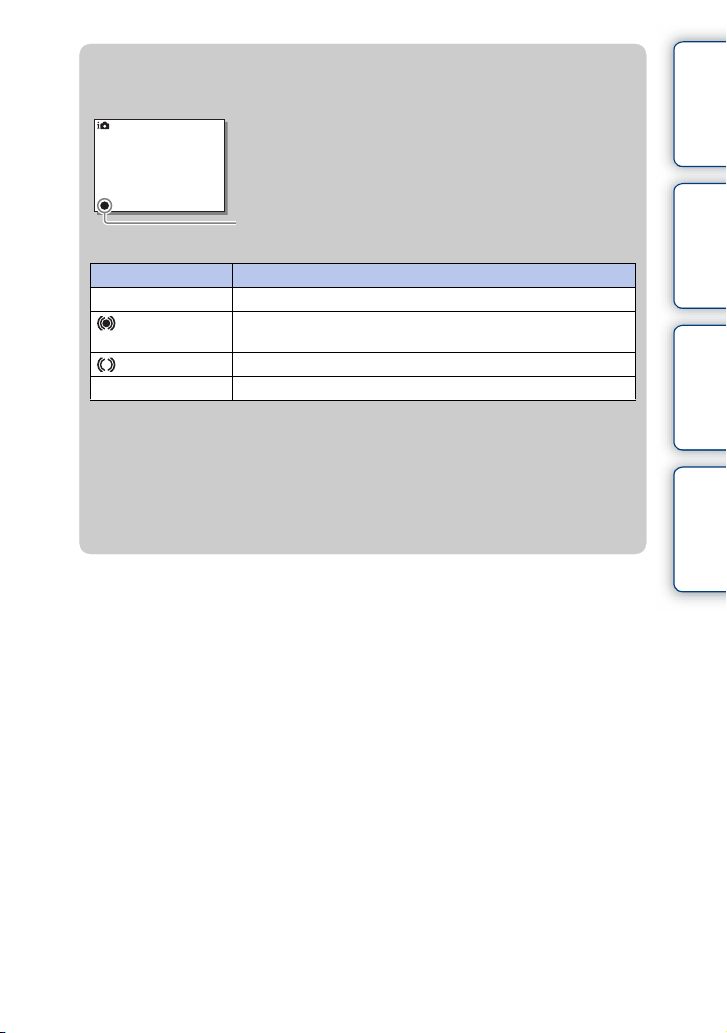
z Tipy pro snímání fotografie objektu, na který se nedá
lehce zaostřit
Když fotoaparát nemůže zaostřit objekt automaticky,
začne blikat indikátor zaostření. Upravte kompozici
záběru nebo změňte nastavení zaostření.
Indikátor zaostření
Indikátor zaostření Stav
z svítí Zaostření je uzamčeno.
svítí Zaostření je potvrzeno. Bod zaostření sleduje pohybující se
objekt.
svítí Probíhá ostření.
z bliká Nelze zaostřit.
• Zaostření může být obtížné v následujících situacích:
– Je šero a objekt je příliš vzdálen.
– Kontrast mezi objektem a pozadím je příliš nízký.
– Objekt je za sklem.
– Objekt se pohybuje příliš rychle.
– Objekt odráží světlo (např. zrcadlo) nebo má lesklé plochy.
– Objekt bliká.
– Objekt je v protisvětle.
Obsah Vzorové foto Nabídka Rejstřík
28
CZ
Page 29
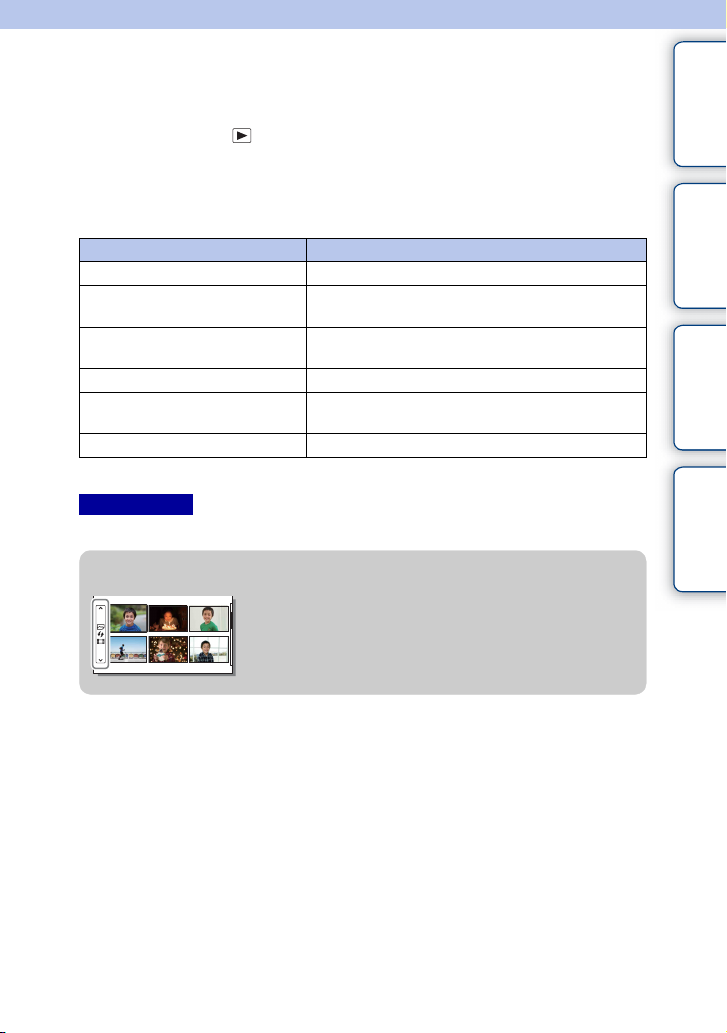
Přehrávání snímků
Přehrává nahrané snímky.
1 Stiskněte tlačítko (Přehrávání).
2 Vyberte snímek pomocí řídicího kolečka.
3 Pro přehrání panoramatických snímků nebo videa stiskněte střed řídicího
kolečka.
Při přehrávání videa Činnost řídicího kolečka
Pauza/obnovit Stiskněte střed řídicího kolečka.
Rychlý přesun vpřed Stiskněte pravou stranu nebo otočte řídicím
kolečkem po směru hodinových ručiček.
Rychlý přesun zpět Stiskněte levou stranu nebo otočte řídicím
kolečkem proti směru hodinových ručiček.
Pomalé přehrávání vpřed Otočte ve směru hodinových ručiček během pauzy.
Pomalé přehrávání zpět* Otočte proti směru hodinových ručiček během
pauzy.
Nastavení hlasitosti zvuku Stiskněte spodní část, pak stiskněte horní/spodní.
* Video je přehráváno snímek po snímku.
Poznámky
• Panoramatické snímky pořízené v jiných fotoaparátech se zřejmě nepřehrají správně.
z Zobrazení požadované složky
Pro výběr požadované složky vyberte lištu nalevo od
obrazovky přehledu snímků (str. 50) a pak stiskněte
horní/spodní část řídicího kolečka. Stisknutím středu
řídicího kolečka můžete přepínat mezi přehráváním
fotografie a videa.
Obsah Vzorové foto Nabídka Rejstřík
Pokračování r
29
CZ
Page 30
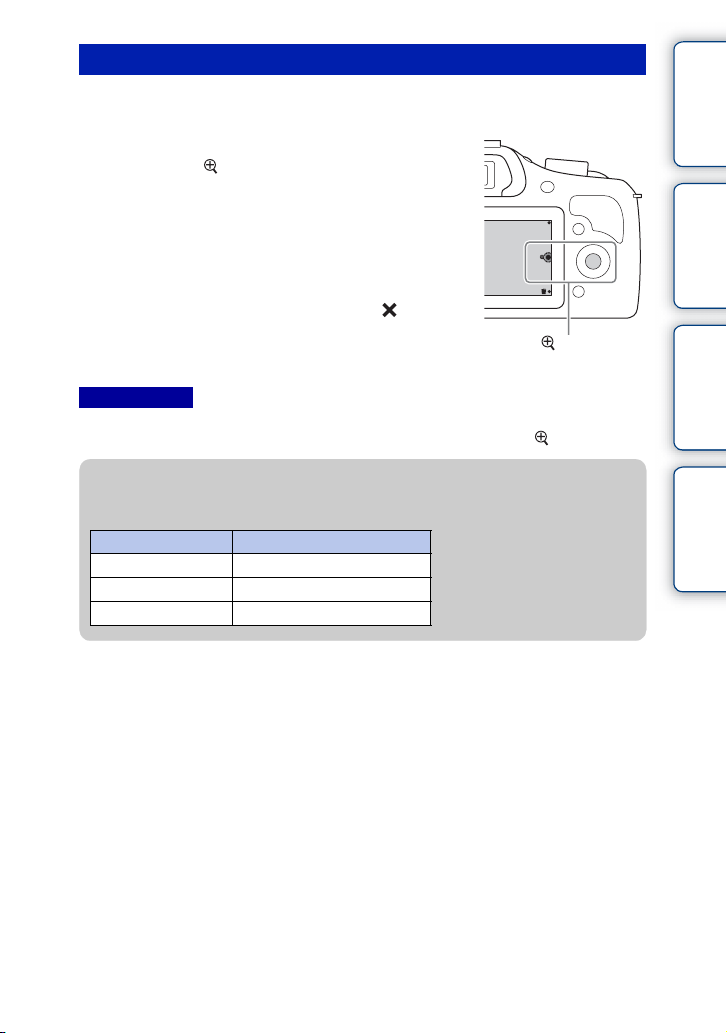
Zvětšené přehrávání
Při přehrávání lze zvětšit část fotografie. Tato funkce slouží ke kontrole zaostření
pořízené fotografie. Přehrávané snímky lze zvětšit z nabídky (str. 102).
1 Zobrazte snímek, který chcete zvětšit,
a pak vyberte (Zvětšit).
2 Otáčením řídicího kolečka nastavte
měřítko.
3 Stisknutím horní/dolní/pravé/levé části
řídicího kolečka vyberte část, kterou
chcete zvětšit.
4 Zvětšené přehrávání zrušíte výběrem .
(Zvětšit)
Poznámky
• Funkci zvětšeného přehrávání nelze používat pro videa.
• Chcete-li zvětšit panoramatické snímky, zadejte pauzu přehrávání a stiskněte (Zvětšit).
z Rozsah zvětšení
Rozsah zvětšení je následující:
Velikost snímku Rozsah zvětšení
L Asi ×1,0 – ×15,1
M Asi ×1,0 – ×10,7
S Asi ×1,0 – ×7,6
Obsah Vzorové foto Nabídka Rejstřík
30
CZ
Page 31

Vymazání snímků
Zobrazený snímek lze vymazat.
1 Při zobrazení snímku, který chcete vymazat,
vyberte (Vymazat).
2 Vyberte OK.
Výběrem operaci ukončíte.
(Vymazat)
OK
Poznámky
• Chráněné snímky nelze vymazat.
• Jakmile jednou snímek vymažete, nelze jej obnovit. Před dalším postupem se ujistěte, že snímek
chcete vymazat.
z Vymazání několika snímků
Pomocí MENU t [Přehrávání] t [Vymazat] lze označit a vymazat několik snímků
najednou.
Obsah Vzorové foto Nabídka Rejstřík
31
CZ
Page 32

Používání funkce kreativní fotografie
Kreativní fotografie
Pomocí funkce [Kreativní fotografie] můžete snímat objekt s jednoduchým
ovládáním a získat snadno kreativní fotografie.
1 Nastavte režim snímání na (Inteligentní
automatika) nebo (Super auto).
2 Stiskněte spodní část řídicího kolečka
a vyberte (Kreativní fotografie).
3 Z položek zobrazených ve spodní části
displeje vyberte položku, kterou chcete
nastavit.
Položky nastavení [Kreativní fotografie] můžete
používat současně.
4 Vyberte požadované nastavení.
5 K pořízení fotografií stiskněte tlačítko spouště.
Chcete-li nahrát video, stisknutím tlačítka MOVIE spusťte záznam.
Pro návrat do [Inteligentní automatika] nebo [Super auto] vyberte .
Rozostř. pozadí (str. 33) Upraví rozmazání pozadí.
Jas (str. 34) Upraví jas.
Barva (str. 35) Upraví barvu.
Živost (str. 36) Upraví živost.
Obrazový efekt (str. 37) Vybere požadovaný filtr efektu pro snímání.
Obsah Vzorové foto Nabídka Rejstřík
Poznámky
• Funkce [Kreativní fotografie] je dostupná pouze, když je nasazen objektiv E-mount.
• Funkce [Kreativní fotografie] je dostupná pouze, když je [Režim snímání] nastaven na
[Inteligentní automatika] nebo [Super auto].
• Funkci snímání úsměvu nelze použít.
• Když je aktivován režim [Kreativní fotografie], několik položek, které byly v menu nastaveny,
bude nepoužitelných.
• Když se fotoaparát vrátí do režimu [Inteligentní automatika] nebo [Super auto], nebo když je
vypnut, nastavení se resetují na výchozí.
• [Rozostř. pozadí] můžete nastavit pouze při nahrávání videa pomocí funkce [Kreativní
fotografie].
• Když zapnete funkci [Kreativní fotografie], když je [Super auto] aktivováno, fotoaparát nepořídí
složený snímek.
32
CZ
Page 33

Rozostř. pozadí
Kreativní fotografie umožňuje jednoduše rozostřit pozadí a dá tak vyniknout
objektu, zatímco můžete kontrolovat efekt rozostření na displeji LCD. Můžete
nahrát video s hodnotou nastavenou efektem rozostření.
1 Nastavte režim snímání na (Inteligentní automatika) nebo
(Super auto).
2 Vyberte (Kreativní fotografie).
3 Vyberte [Rozostř. pozadí].
4 Rozostřete pozadí.
: Můžete zaostřit na objekt i na pozadí.
: Můžete rozostřit pozadí.
K návratu do původního stavu vyberte [AUTO].
Poznámky
• Dostupný rozsah rozostření záleží na použitém objektivu.
• Efekt rozostření nemusí být zřetelný. Záleží na objektivu nebo vzdálenosti mezi objektem
apozadím.
z Tipy pro lepší výsledek rozostření pozadí
• Přibližte se k objektu.
• Zvětšete vzdálenost mezi objektem a pozadím.
Obsah Vzorové foto Nabídka Rejstřík
33
CZ
Page 34

Jas
V režimu [Kreativní fotografie] můžete snadno upravit jas.
1 Nastavte režim snímání na (Inteligentní automatika) nebo
(Super auto).
2 Vyberte (Kreativní fotografie).
3 Vyberte [Jas].
4 Vyberte požadovaný jas.
: Můžete udělat snímky jasnější.
: Můžete udělat snímky tmavší.
K návratu do původního stavu vyberte [AUTO].
Obsah Vzorové foto Nabídka Rejstřík
34
CZ
Page 35

Barva
V režimu [Kreativní fotografie] můžete snadno upravovat barvu.
1 Nastavte režim snímání na (Inteligentní automatika) nebo
(Super auto).
2 Vyberte (Kreativní fotografie).
3 Vyberte [Barva].
4 Vyberte požadovanou barvu.
: Můžete udělat barvu teplou.
: Můžete udělat barvu studenou.
K návratu do původního stavu vyberte [AUTO].
Obsah Vzorové foto Nabídka Rejstřík
35
CZ
Page 36

Živost
V režimu [Kreativní fotografie] můžete snadno upravit živost.
1 Nastavte režim snímání na (Inteligentní automatika) nebo
(Super auto).
2 Vyberte (Kreativní fotografie).
3 Vyberte [Živost].
4 Vyberte požadovanou živost.
: Můžete udělat snímky živé.
: Můžete udělat snímky tlumené.
K návratu do původního stavu vyberte [AUTO].
Obsah Vzorové foto Nabídka Rejstřík
36
CZ
Page 37

Obrazový efekt
[Obrazový efekt] můžete snadno nastavit v [Kreativní fotografie]. Vyberte
požadovaný filtr efektu pro dosažení efektnějšího a umělečtějšího výrazu.
1 Nastavte režim snímání na (Inteligentní automatika) nebo
(Super auto).
2 Vyberte (Kreativní fotografie).
3 Vyberte [Obrazový efekt].
4 Vyberte požadovaný efekt.
K návratu do původního stavu vyberte [AUTO].
(Vypnuto) Zakáže funkci obrazový efekt.
(Dětský
fotoaparát)
Vytvoří vzhled fotografie z dětského
fotoaparátu s vinětací a výraznými
barvami.
Obsah Vzorové foto Nabídka Rejstřík
(Pop artové
barvy)
(Posterizace:
bar.)
(Posterizace:
ČB)
(Retrofotografie)
Vytvoří živý vzhled zdůrazněním
barevných tónů.
Vytvoří vysoký kontrast a abstraktní
vzhled silným zvýrazněním základních
barev.
Vytvoří vysoký kontrast a abstraktní
vzhled v černé a bílé.
Vytvoří vzhled staré fotografie pomocí
sépiových barevných tónů a vybledlého
kontrastu.
Pokračování r
37
CZ
Page 38

(Měkký High-
key)
Vytvoří snímek s uvedenou atmosférou:
jasná, průhledná, éterická, jemná,
měkká.
Obsah Vzorové foto Nabídka Rejstřík
(Částečná
barva: červená)
(Částečná
barva: zelená)
(Částečná
barva: modrá)
(Částečná
barva: žlutá)
(Vysoce
kontrast. ČB)
Vytvoří snímek, který si ponechá
červenou barvu a všechny ostatní
převede na černou a bílou.
Vytvoří snímek, který si ponechá
zelenou barvu, a všechny ostatní
převede na černou a bílou.
Vytvoří snímek, který si ponechá
modrou barvu, a všechny ostatní
převede na černou a bílou.
Vytvoří snímek, který si ponechá žlutou
barvu, a všechny ostatní převede na
černou a bílou.
Vytvoří snímek s vysokým kontrastem
včerné abílé.
Poznámky
• Při výběru [Částečná barva] a v závislosti na objektu snímky nemusejí zachovat vybranou barvu.
• Dostupné obrazové efekty jsou omezeny funkcí [Kreativní fotografie]. Není také možné jemné
dolaďování. Pomocí funkce OPTION můžete využívat více obrazových efektů a provádět jemné
dolaďování. Vyberte MENU t [Jas/barva] t [Obrazový efekt] (str. 94).
38
CZ
Page 39

Používání funkcí s řídicím kolečkem
DISP (Zobrazit obsah)
Použití řídicího kolečka:
1 Opakovaným stisknutím DISP (Zobrazit obsah) na řídicím kolečku
vyberte požadovaný režim.
Použití Nabídka:
1 Při snímání, MENU t [Fotoaparát] t [Displej LCD (DISP)/Displej
hledáčku (DISP)].
Při přehrávání, MENU t [Přehrávání] t [Zobrazit obsah].
2 Vyberte požadovaný režim.
Poznámky
• [Histogram] se nezobrazí během následujících činností:
– Nahrávání/přehrávání videa
– Nahrávání/přehrávání panoramat
–[Prezentace]
Při snímání
Displej LCD (DISP)
Graf. zobrazení Zobrazí základní informace o snímání.
Zobrazení všech
inf.
Graficky zobrazuje rychlost závěrky
a hodnotu clony, kromě situace, když je
[Režim snímání] nastaven na [Plynulé
panoráma].
Zobrazí informace o záznamu.
Obsah Vzorové foto Nabídka Rejstřík
Zobr. velkého
písma
Bez informací Nezobrazí informace o záznamu.
Zobrazí pouze hlavní položky ve větší
velikosti.
Pokračování r
39
CZ
Page 40

Histogram Graficky zobrazí rozdělení luminance.
Displej hledáčku (DISP)
Zobr. zákl. info. Zobrazí v hledáčku základní informace
ozáznamu.
Histogram Graficky zobrazí rozdělení luminance.
z Nastavení dostupnosti režimů zobrazení na displeji
Můžete si vybrat, které režimy zobrazení na displeji LCD lze vybrat v režimu snímání
pomocí [Tlačítko DISP (Monitor)] (str. 79).
Při přehrávání
Zobrazit info. Zobrazí informace o záznamu.
Obsah Vzorové foto Nabídka Rejstřík
Histogram Kromě informací o záznamu také
graficky zobrazí rozdělení luminance.
Bez informací Nezobrazí informace o záznamu.
Pokračování r
40
CZ
Page 41

z Co to je histogram?
Histogram zobrazuje rozdělení luminance, které znázorňuje, kolik pixelů určitého
jasu existuje v daném snímku. Světlejší obraz způsobí posunutí celého histogramu
doprava a tmavší obraz doleva.
Bliká R (červená) Luminance
G (zelená) B (modrá)
• Když snímek dobře nepostihuje detaily u světlých
partií a partií ve stínu, budou tyto části při
přehrávání na histogramu blikat (varování limitu
světelnosti).
Obsah Vzorové foto Nabídka Rejstřík
41
CZ
Page 42

Komp.expozice
Expozici lze nastavit v krocích po 1/3 EV v rozsahu –3,0 EV až +3,0 EV.
1 (Komp.expozice) na řídicím kolečku t požadovaná hodnota.
Nebo MENU t [Jas/ barva] t [Komp.expozice] t požadovaná
hodnota.
Poznámky
• Funkci [Komp.expozice] nelze aktivovat při použití následujících funkcí:
– [Inteligentní automatika]
– [Super auto]
– [Volba scény]
– [Ruční expozice]
• Pro videa lze upravit expozici v rozsahu –2,0 EV až +2,0 EV.
• Fotografujete-li objekt za extrémně jasných či tmavých podmínek nebo pomocí blesku, výsledný
efekt zřejmě nebude uspokojivý.
• Ačkoli můžete nastavit expozici v rozsahu od –3,0 EV do +3,0 EV, na displeji se při snímání
zobrazí pouze hodnota v rozsahu od –2,0 EV do +2,0 EV s ekvivalentním jasem obrazu.
Nastavíte-li expozici mimo tento rozsah, jas obrazu na displeji nezobrazí příslušný efekt, ale
projeví se na nahraném snímku.
z Seřízení expozice pro lépe vypadající snímky
Přeexponováno = příliš mnoho světla
Snímek doběla
Nastavte [Komp.expozice] směrem k –.
m
Obsah Vzorové foto Nabídka Rejstřík
Správná expozice
Nastavte [Komp.expozice] směrem k +.
M
Podexponováno = příliš málo světla
Tmavší snímek
• Ke snímání objektů v jasnějších tónech nastavte kompenzaci expozice na stranu + .
Aby fotografie jídla vypadaly lákavěji, snímejte jídlo o něco jasněji než obvykle
a zkuste použít bílé pozadí.
• Pokud chcete zachytit modrou oblohu v živých barvách, nastavte kompenzaci
expozice na stranu – .
42
CZ
Page 43

Režim pohonu
Pohon lze nastavit na režim, jako je průběžné snímání, samospoušť nebo snímání
s intervalem.
1 (Režim pohonu) na řídicím kolečku t požadovaný režim.
Nebo MENU t [Fotoaparát] t [Režim pohonu] t požadovaný režim.
(Jeden snímek) Zachytí 1 snímek. Normální režim snímání.
(Kontinuální
snímání)
(Kont. pr.
rychlosti)
(Samospoušť) Pořídí snímek po 10 či 2 sekundách (str. 46).
(Samospoušť(kont.))
(Exp. řada:
nepřetrž.)
Poznámky
• Dané nastavení nelze změnit při použití následujících funkcí:
– [Ručně držený soumrak] [Reduk. rozm. pohybu] v [Volba scény]
– [Plynulé panoráma]
–[Auto HDR]
– [Měkké zaostření], [Malování HDR], [Mono. s bohat. tóny], [Miniatura] v [Obrazový efekt]
Po dobu, kdy držíte tlačítko spouště stisknuté, pořizuje
průběžně snímky (str. 44).
Po dobu, kdy držíte tlačítko spouště stisknuté, pořizuje
průběžně snímky vysokou rychlostí (str. 45).
Pořizuje snímky průběžně po 10 sekundách (str. 47).
Při podržení stisknutého tlačítka spouště pořídí 3 snímky,
každý s jiným stupněm jasu (str. 48).
Obsah Vzorové foto Nabídka Rejstřík
43
CZ
Page 44

Kontinuální snímání
Po dobu, kdy držíte tlačítko spouště stisknuté, pořizuje snímky průběžně.
1 (Režim pohonu) na řídicím kolečku t [Kontinuální snímání].
Nebo MENU t [Fotoaparát] t [Režim pohonu] t [Kontinuální
snímání].
Poznámky
• Funkci [Kontinuální snímání] nelze používat s následujícími funkcemi:
– [Volba scény], vyjma [Sportovní akce]
– [Plynulé panoráma]
– [Snímání úsměvu]
–[Auto HDR]
– [Měkké zaostření], [Malování HDR], [Mono. s bohat. tóny], [Miniatura] v [Obrazový efekt]
z Neustálé nastavování zaostření a expozice při
nepřetržitém snímání
Nastavte [Režim aut.zaost.] na [Průběžné AF] (str. 68).
Nastavte [AEL se závěrkou] na [Vypnuto] (str. 106).
• Expozice pro první snímek se nastaví, když stisknete tlačítko spouště napůl.
Fotoaparát pokračuje v nastavování expozice pro zbývající snímky.
Obsah Vzorové foto Nabídka Rejstřík
44
CZ
Page 45

Kont. pr. rychlosti
Fotoaparát snímá po celou dobu, po kterou je tlačítko spouště stisknuto. Můžete
průběžně snímat rychleji než při [Kontinuální snímání] (max. asi 3,5 snímku za
sekundu*).
* Když je objektiv E 18 - 55 mm F3.5-5.6 OSS (přiložen) nasazen na ILCE-3000.
Fotoaparát udržuje tuto průběžnou rychlost snímání až do asi 13. zaznamenaného snímku.
1 (Režim pohonu) na řídicím kolečku t [Kont. pr. rychlosti].
Nebo MENU t [Fotoaparát] t [Režim pohonu] t [Kont. pr. rychlosti].
Poznámky
• Funkci [Kont. pr. rychlosti] nelze používat s následujícími funkcemi:
– [Volba scény], vyjma [Sportovní akce]
– [Plynulé panoráma]
– [Snímání úsměvu]
–[Auto HDR]
– [Měkké zaostření], [Malování HDR], [Mono. s bohat. tóny], [Miniatura] v [Obrazový efekt]
• Rychlost nepřetržitého snímání se odhaduje podle našich kritérií. Rychlost nepřetržitého snímání
může být pomalejší, záleží na podmínkách snímání (velikost snímku, nastavení ISO, redukce
šumu při vysokém ISO nebo nastavení [Komp.objekt.: Zkreslení]).
• Mezi rámečky nepřetržitého snímání se okamžitě zobrazí snímek každého rámečku.
• Zaostření je stanoveno u prvního snímku. Když je [AEL se závěrkou] nastavena na [Vypnuto],
fotoaparát upraví hodnotu expozice pro každé snímání po prvním záběru.
Obsah Vzorové foto Nabídka Rejstřík
45
CZ
Page 46

Samospoušť
1 (Režim pohonu) na řídicím kolečku t [Samospoušť].
Nebo MENU t [Fotoaparát] t [Režim pohonu] t [Samospoušť].
2 OPTION t požadovaný režim.
Chcete-li samospoušť zrušit, stiskněte (Režim pohonu) a vyberte [Jeden
snímek].
Obsah Vzorové foto Nabídka Rejstřík
(Samospoušť:
10 s)
(Samospoušť:
2 s)
Poznámky
• Funkci [Samospoušť] nelze používat s následujícími funkcemi:
– [Ručně držený soumrak] [Reduk. rozm. pohybu] v [Volba scény]
– [Plynulé panoráma]
– [Snímání úsměvu]
–[Auto HDR]
– [Měkké zaostření], [Malování HDR], [Mono. s bohat. tóny], [Miniatura] v [Obrazový efekt]
Nastaví samospoušť s prodlevou 10 sekund.
Když stisknete tlačítko spouště, kontrolka samospouště
bliká a pípá, dokud se nespustí závěrka.
Chcete-li samospoušť zrušit, stiskněte (Režim
pohonu) na řídicím kolečku.
Nastaví samospoušť s prodlevou 2 sekund.
Tato funkce omezuje chvění fotoaparátu způsobené
stisknutím tlačítka spouště.
46
CZ
Page 47

Samospoušť(kont.)
Pořídí plynule 3 snímky po 10 sekundách. Můžete si z těch tří pořízených snímků
vybrat ten nejlepší.
1 (Režim pohonu) na řídicím kolečku t [Samospoušť(kont.)].
Nebo MENU t [Fotoaparát] t [Režim pohonu] t [Samospoušť(kont.)].
Když stisknete tlačítko spouště, indikátor samospouště bude blikat a bude se ozývat
slyšitelný signál až do uvolnění závěrky.
Chcete-li samospoušť zrušit, stiskněte (Režim pohonu) na řídicím kolečku.
Poznámky
• Funkci [Samospoušť(kont.)] nelze používat s následujícími funkcemi:
– [Ručně držený soumrak] [Reduk. rozm. pohybu] v [Volba scény]
– [Plynulé panoráma]
– [Snímání úsměvu]
–[Auto HDR]
– [Měkké zaostření], [Malování HDR], [Mono. s bohat. tóny], [Miniatura] v [Obrazový efekt]
Obsah Vzorové foto Nabídka Rejstřík
47
CZ
Page 48

Exp. řada: nepřetrž.
Pořídí 3 snímky při automaticky posunuté expozici od základní na tmavší a pak na
světlejší. Stiskněte a přidržte tlačítko spouště, dokud není snímání s intervalem
dokončeno.
Po záznamu můžete vybrat snímek, který vyhovuje danému záměru.
1 (Režim pohonu) na řídicím kolečku t [Exp. řada: nepřetrž.].
Nebo MENU t [Fotoaparát] t [Režim pohonu] t [Exp. řada:
nepřetrž.].
2 OPTION t požadovaný režim.
Chcete-li interval zrušit, stiskněte (Režim pohonu) a vyberte [Jeden snímek].
Obsah Vzorové foto Nabídka Rejstřík
(Exp. řada:
nepřetrž.: 0,3 EV)
(Exp. řada:
nepřetrž.: 0,7 EV)
(Exp. řada:
nepřetrž.: 1,0 EV)
(Exp. řada:
nepřetrž.: 2,0 EV)
(Exp. řada:
nepřetrž.: 3,0 EV)
Poznámky
• Funkci [Exp. řada: nepřetrž.] nelze používat s následujícími funkcemi:
– [Inteligentní automatika]
– [Super auto]
– [Volba scény]
– [Plynulé panoráma]
– [Snímání úsměvu]
–[Auto HDR]
– [Měkké zaostření], [Malování HDR], [Mono. s bohat. tóny], [Miniatura] v [Obrazový efekt]
• Funkce automatického prohlížení zobrazí poslední snímek.
• V režimu [Ruční expozice] je expozice posunuta nastavením rychlosti závěrky.
• Upravíte-li hodnotu expozice, posun expozice bude odvozen od kompenzované hodnoty.
Snímky jsou pořízeny s nastavenou hodnotou odchylky
(kroků) od základní expozice.
48
CZ
Page 49

ISO
Nastaví citlivost na světlo.
1 ISO (ISO) na řídicím kolečku t požadované nastavení.
Nebo
MENU t [Jas/ barva] t [ISO] t požadované nastavení.
(ISO AUTO) Nastaví citlivost ISO automaticky.
100/200/400/800/
1600/3200/6400/
12800/16000
Poznámky
• [ISO AUTO] je vybráno při použití následujících funkcí:
– [Inteligentní automatika]
– [Super auto]
– [Volba scény]
– [Plynulé panoráma]
• Čím vyšší číslo, tím vyšší úroveň šumu.
• Když je režim nahrávání nastaven na [Program auto], [Priorita clony], [Priorita závěrky] a [ISO]
je nastaveno na [ISO AUTO], nastaví se ISO automaticky mezi [ISO 100] a [ISO 3200].
• Při snímání videa je maximální citlivost ISO, kterou můžete nastavit, [ISO 3200]. Pokud je při
snímání videa nastavena hodnota vyšší než [ISO 3200], změní se hodnota automaticky na [ISO
3200].
• Nastavení [ISO AUTO] není dostupné v režimu [Ruční expozice]. Pokud změníte režim expozice
na [Ruční expozice] pomocí nastavení [ISO AUTO], přepne se na [ISO 100]. Nastavte ISO podle
vašich podmínek snímání.
z Upravování citlivosti ISO (doporučený index expozice)
Nastavení ISO (rychlost) je citlivost na světlo záznamového média zahrnující snímač
obrazu, který přijímá světlo. I když je expozice stejná, snímky se liší v závislosti na
nastavení ISO.
Nastaví citlivost snímače obrazu na světlo. Můžete
zredukovat rozmazání snímku na tmavých místech nebo
u pohybujících se objektů tak, že zvýšíte citlivost ISO
(vyberte vyšší číslo).
Vysoká citlivost ISO
Při vysoké citlivosti ISO budou snímky zachyceny
s vhodným jasem i při nedostatečné expozici. Nicméně
zvyšování citlivosti ISO způsobuje větší zrnitost snímků.
Obsah Vzorové foto Nabídka Rejstřík
Nízká citlivost ISO
Umožňuje pořízení hladkých snímků. Nicméně
kompenzací nízké citlivosti ISO bude nastavení nižší
rychlosti závěrky. Proto je třeba brát v úvahu také chvění
fotoaparátu nebo pohyb objektů.
49
CZ
Page 50

Přehled snímků
Zobrazí více snímků najednou.
1 Stisknutím tlačítka (Přehrávání) přepněte do režimu přehrávání.
2 Stiskněte (Přehled snímků) na řídicím kolečku.
Zobrazí se přehled 6 snímků.
Můžete přepnout na přehled 12 snímků; MENU t [Přehrávání] t [Přehled snímků].
3 Pro návrat k přehrávání jedné fotografie vyberte požadovaný snímek
a stiskněte střed řídicího kolečka.
z Zobrazení požadované složky
Pro výběr požadované složky vyberte lištu na levé
straně obrazovky přehledu snímků a pak stiskněte
horní nebo spodní část řídicího kolečka. Stisknutím
středu řídicího kolečka můžete přepínat mezi
přehráváním fotografie a videa.
Obsah Vzorové foto Nabídka Rejstřík
50
CZ
Page 51

Používání funkcí pomocí voliče režimů
Inteligentní automatika
Fotoaparát analyzuje objekt a umožňuje pořídit snímek s vhodnými nastaveními.
1 Nastavte režim snímání na (Inteligentní
automatika).
2 Namiřte fotoaparát na objekt.
Když fotoaparát rozpozná scénu, objeví se na
displeji ikona pro rozpoznanou scénu.
Fotoaparát rozpozná (Noční scéna), (Noční
scéna (stativ)), (Noční portrét), (Protisvětlo),
(Portrét v protisvětle), (Portrét),
(Krajina), (Makro), (Bodový reflektor),
(Nízká int. Světla) nebo (Dítě).
3 Zaostřete a pořiďte snímek objektu.
Poznámky
• [Režim blesku] je nastaven na [Blesk vypnut], [Autom.blesk] nebo [Blesk vždy].
• Snímek lze pořídit i v případě, že fotoaparát nerozpoznal scénu.
• Když je [Detekce obličejů] nastavena na [Vypnuto], scény [Portrét], [Portrét v protisvětle],
[Noční portrét] a [Dítě] nejsou rozpoznány.
Výhody automatického snímání
V režimu [Super auto] snímá fotoaparát ve vyšší kvalitě než v režimu [Inteligentní
automatika]. Fotoaparát podle potřeby provede snímání skládáním. Fotoaparát
také automaticky podle scény vybere optimální snímek ze snímků série a nahraje
jej.
V režimu [Program auto] můžete snímat po úpravě různých funkcí, například
vyvážení bílé, ISO atd.
Režim snímání Váš účel
(Inteligentní
automatika)
(Super auto)
(str. 53)
(Program auto)
(str. 63)
• Tento režim vyberte, když chcete snadno rozpoznat scénu
a snímat nepřetržitě.
• Tento režim vyberte k automatickému pořizování scén za
složitých podmínek, například když je tma nebo je objekt
v protisvětle.
• Tento režim vyberte, když chcete pořídit snímek ve vyšší
kvalitě, než nabízí [Inteligentní automatika].
• Tento režim vyberte, když chcete snímat s různými
funkcemi jinými než s nastavenou expozicí (rychlost
závěrky a clona).
Ikona pro rozpoznanou scénu
Obsah Vzorové foto Nabídka Rejstřík
Poznámky
• V režimu [Super auto] trvá nahrávací proces delší dobu, protože fotoaparát dělá složený snímek.
Fotoaparát nahraje jeden složený snímek.
Pokračování r
51
CZ
Page 52

z Kreativní fotografie
Do menu [Kreativní fotografie] se můžete dostat stisknutím spodní části řídicího
kolečka v režimu [Inteligentní automatika] nebo [Super auto]. Pokud používáte
menu [Kreativní fotografie], můžete snadno měnit nastavení a docílit kreativní
fotografie (str. 32).
z Tipy pro snímání fotografie objektu, na který se nedá
lehce zaostřit
Když fotoaparát nemůže zaostřit objekt automaticky,
začne blikat indikátor zaostření. Upravte kompozici
záběru nebo změňte nastavení zaostření.
Indikátor zaostření
Indikátor zaostření Stav
z svítí Zaostření je uzamčeno.
svítí Zaostření je potvrzeno. Bod zaostření sleduje pohybující se
objekt.
svítí Probíhá ostření.
z bliká Nelze zaostřit.
• Zaostření může být obtížné v následujících situacích:
– Je šero a objekt je příliš vzdálen.
– Kontrast mezi objektem a pozadím je příliš nízký.
– Objekt je za sklem.
– Objekt se pohybuje příliš rychle.
– Objekt odráží světlo (např. zrcadlo) nebo má lesklé plochy.
– Objekt bliká.
– Objekt je v protisvětle.
Obsah Vzorové foto Nabídka Rejstřík
52
CZ
Page 53

Super auto
Fotoaparát automaticky rozpozná a zhodnotí podmínky snímání a vhodná
nastavení jsou provedena automaticky. Fotoaparát pořizuje snímky s větším
rozsahem snímacích funkcí než je k dispozici ve snímání s inteligentní
automatikou, například Auto HDR a vybere nejlepší snímek.
1 Nastavte režim snímání na (Super
auto).
2 Namiřte fotoaparát na objekt.
Když fotoaparát rozpozná objekt a nastaví se na
podmínky snímání, na displeji se objeví následující
informace: ikona pro rozpoznanou scénu, vhodná
funkce pro snímání, kolikrát bude závěrka
uvolněna.
Rozpoznaná scéna: (Noční scéna), (Noční
scéna (stativ)), (Ručně držený soumrak),
(Noční portrét), (Protisvětlo), (Portrét v
protisvětle), (Portrét), (Krajina),
(Makro), (Bodový reflektor), (Nízká int.
Světla) nebo (Dítě).
Snímací funkce: Auto HDR, Pomalá synchr., Synch.
- d.svět., Pomalá závěrka
3 Zaostřete a pořiďte snímek objektu.
Když fotoaparát pořídí více snímků, automaticky vybere a uloží vhodný snímek.
Všechny snímky můžete také uložit nastavením položky [Poř. sním. při S. auto]
(str. 116).
Poznámky
• [Režim blesku] je nastaven na [Blesk vypnut], [Autom.blesk] nebo [Blesk vždy].
• Snímek lze pořídit i v případě, že fotoaparát nerozpoznal scénu.
• Když je [Detekce obličejů] nastavena na [Vypnuto], scény [Portrét], [Portrét v protisvětle],
[Noční portrét] a [Dítě] nejsou rozpoznány.
• Když je [Kvalita] nastavena na [RAW & JPEG], [Ručně držený soumrak] a [Auto HDR] nejsou
vybrány.
Ikona pro rozpoznanou scénu
Snímací funkce
Počet uvolnění závěrky
Obsah Vzorové foto Nabídka Rejstřík
z Jaký je rozdíl mezi [Super auto] a [Inteligentní
automatika]?
V režimu [Super auto] snímá fotoaparát nepřetržitě podle rozpoznané scény a vytvoří
složený snímek (snímání skládáním). To umožňuje fotoaparátu automaticky provést
kompenzaci protisvětla a redukci šumu a také získat snímek ve vyšší kvalitě než
[Inteligentní automatika].
Při tvorbě složeného snímku však nahrávací proces trvá déle než normálně.
Pokračování r
53
CZ
Page 54

z Kreativní fotografie
Do menu [Kreativní fotografie] se můžete dostat stisknutím spodní části řídicího
kolečka v režimu [Inteligentní automatika] nebo [Super auto]. Pokud používáte
menu [Kreativní fotografie], můžete snadno měnit nastavení a docílit kreativní
fotografie (str. 32).
Obsah Vzorové foto Nabídka Rejstřík
54
CZ
Page 55

Volba scény
Umožňuje fotografovat s přednastavenými hodnotami podle scény.
1 Nastavte režim snímání na (Volba scény).
2 Řídicím kolečkem vyberte požadovaný režim.
Můžete vybrat jiný režim volby scény, když stisknete střed řídicího kolečka.
(Portrét) Rozostří pozadí snímku a zostří
fotografovaný objekt. Zdůrazní jemně
tóny pleti.
Obsah Vzorové foto Nabídka Rejstřík
(Krajina) Snímá kompletní scénu zcela ostře při
(Makro) Pořídí detailní snímky blízkých objektů,
(Sportovní
akce)
(Západ
slunce)
(Noční portrét) Pořizování portrétů v nočních scénách.
zachování živých a věrných barev.
například květin, hmyzu, jídla nebo
drobných věcí.
Fotografuje pohybující se objekt
s vysokou rychlostí závěrky, takže vypadá
staticky. Fotoaparát pořizuje snímky
plynule po celou dobu, kdy je stisknuté
tlačítko spouště.
Pořizuje snímky s krásnou červenou
barvou západu slunce.
K použití tohoto režimu vysuňte blesk.
Pokračování r
55
CZ
Page 56

(Noční scéna) Snímá noční scény, aniž by ztrácely
temnou atmosféru.
Obsah Vzorové foto Nabídka Rejstřík
(Ručně
držený soumrak)
Snímá noční scény s menším šumem
a rozmazáním bez použití stativu. Pořídí
sérii snímků a použije zpracování obrazu
pro omezení rozmazání objektu, chvění
fotoaparátu a šumu.
(Reduk. rozm.
pohybu)
Umožňuje pořizovat snímky uvnitř bez
pomoci blesku a redukce rozmazání
objektu. Fotoaparát pořídí sérii snímků
a zkombinuje je do jednoho snímku za
současné redukce rozmazání objektu
a šumu.
Poznámky
• V režimu [Noční scéna] a [Noční portrét] je rychlost závěrky pomalejší, takže se doporučuje
použít stativ, aby se předešlo rozmazání snímku.
• V režimu [Ručně držený soumrak] nebo [Reduk. rozm. pohybu] se závěrka uvolní 6krát a snímek
je nahrán.
• Pokud vyberete [Ručně držený soumrak] nebo [Reduk. rozm. pohybu] s [RAW & JPEG],
obrazová kvalita se dočasně stane [Jemné].
• Omezení rozmazání je méně efektivní i v [Ručně držený soumrak] nebo [Reduk. rozm. pohybu]
při snímání následujících objektů:
– Objektů s nepravidelným pohybem.
– Objektů, které jsou příliš blízko fotoaparátu.
– Objektů s opakujícím se vzorem, jako jsou dlaždice, a objektů s malým kontrastem, jako je
obloha, písečná pláž nebo trávník.
– Neustále se měnících objektů, jako jsou vlny nebo vodopády.
• V případě [Ručně držený soumrak] nebo [Reduk. rozm. pohybu] může dojít k blokovému šumu,
když používáte světelný zdroj, který bliká, například zářivkové osvětlení.
• Minimální vzdálenost, na kterou se můžete přiblížit objektu, se nezmění, ani když vyberete režim
[Makro]. Minimální rozsah zaostření viz minimální vzdálenost objektivu nasazeného na
fotoaparátu.
56
CZ
Page 57

Plynulé panoráma
Umožňuje vytvářet panoramatické fotografie ze složených snímků.
1 Nastavte režim snímání na (Plynulé panoráma).
2 Otáčením řídicího kolečka vyberte směr snímání.
3 Namiřte fotoaparát na objekt, pro který chcete nastavit jas a zaostření,
a pak stiskněte tlačítko spouště napůl.
4 Tlačítko spouště udržujte stisknuté napůl
a namiřte fotoaparát na okraj objektu.
Tato část nebude zachycena.
5 Stiskněte tlačítko spouště zcela.
6 Pohybujte fotoaparátem až na konec, řiďte
se nápovědou na displeji LCD.
Pruh vodítka
Obsah Vzorové foto Nabídka Rejstřík
Poznámky
• Neotočíte-li fotoaparátem přes celý objekt v rámci dané doby, dojde k výskytu šedé oblasti ve
složeném snímku. V tomto případě zaberte celý panoramatický snímek rychlejším otáčením
fotoaparátu.
• Při výběru [Širokoúhlé] v možnosti [Velik. Snímku] zřejmě nezvládnete otočit fotoaparátem přes
celý objekt vrámci určené doby. V takových případech doporučujeme vybrat [Standardní]
v možnosti [Velik. Snímku].
• Při nahrávání [Plynulé panoráma] snímá fotoaparát nepřetržitě a závěrka stále cvaká, dokud není
snímání ukončeno.
• Protože dojde ke spojení několika snímků, spojená část nebude nahrána zcela hladce.
• Za zhoršených světelných podmínek může dojít k rozmazání panoramatických snímků.
• V blikajícím světle, například světle zářivek, není jas nebo barva kombinovaného snímku vždy
stejná.
• Když celkový panoramatický snímek a úhel, ve kterém jste stanovili ostření a expozici se zámkem
AE/AF, jsou extrémně rozdílné co do jasu, barvy a zaostření, nebude snímání úspěšné. V tomto
případě změňte úhel uzamčení a pořiďte snímek znovu.
Pokračování r
57
CZ
Page 58

• [Plynulé panoráma] není vhodné při snímání následujících objektů:
– Pohybujících se objektů.
– Objektů, které jsou příliš blízko fotoaparátu.
– Objektů s opakujícím se vzorem, jako jsou dlaždice, a objektů s malým kontrastem, jako je
obloha, písečná pláž nebo trávník.
– Neustále se měnících objektů, jako jsou vlny nebo vodopády.
– Objektů se sluncem či elektrickými světly apod., které jsou daleko jasnější než okolí.
• Nahrávání [Plynulé panoráma] může být přerušeno v následujících situacích:
– Otáčení fotoaparátem příliš rychle či pomalu.
– Nadměrné chvění fotoaparátu.
z Tipy pro pořizování panoramatického snímku
Pohybujte fotoaparátem v oblouku stálou rychlostí a stejným směrem, jaký ukazuje
indikace na displeji LCD. [Plynulé panoráma] je vhodnější pro objekty, které se
nepohybují, než pro pohyblivé.
• Při nasazení transfokačního objektivu je doporučeno použít širokoúhlou stranu
(W).
• Určete scénu a stiskněte tlačítko spouště napůl, abyste uzamkli zaostření
a expozici. Pak dokončete stisknutí tlačítka spouště a otáčejte fotoaparátem.
• Pokud jsou na okraji snímku koncentrované velmi rozmanité tvary nebo scenérie,
složení snímku se nepodaří. V takovém případě upravte kompozici rámečku tak,
aby tato část byla ve středu snímku, a snímejte znovu.
• Směry snímání můžete zvolit pomocí MENU t [Velik. snímku] t [Směr
panorámatu] a můžete také vybrat velikost snímku pomocí MENU t [Velik.
snímku] t [Velik. Snímku].
Obsah Vzorové foto Nabídka Rejstřík
z Přehrávání panoramatických snímků rolováním
Panoramatické snímky lze rolovat od začátku do konce stisknutím středu řídicího
kolečka během jejich zobrazení. Pozastavíte opětovným stisknutím středu řídicího
kolečka.
• Panoramatické snímky pořízené jinými fotoaparáty
zřejmě nebudou zobrazeny ani rolovány správně.
Tento indikátor ukazuje
zobrazenou oblast celého
panoramatického snímku.
58
CZ
Page 59

Ruční expozice
Snímky lze pořizovat s požadovaným nastavením expozice úpravou rychlosti
závěrky a clony.
1 Nastavte režim snímání na (Ruční expozice).
2 Vyberte rychlost závěrky nebo hodnotu
clony stisknutím spodní strany řídicího
kolečka.
Při každém stisknutí spodní strany řídicího kolečka
přepnete mezi rychlostí závěrky a hodnotou clony.
Rychlost závěrky
3 Otáčením řídicího kolečka vyberte hodnotu
rychlosti závěrky/clony.
Zkontrolujte hodnotu expozice na „MM“
(naměřená ruční).
Směrem k +: Snímky budou světlejší.
Směrem k –: Snímky budou tmavší.
0: Správná expozice analyzovaná fotoaparátem
4 Zaostřete a pořiďte snímek objektu.
Rychlost závěrky a hodnotu clony můžete upravit
také při nahrávání videa.
Poznámky
• [Blesk vypnut] a [Autom.blesk] nelze vybrat, je-li aktivní [Režim blesku]. Když chcete použít
blesk, vyklopte jej stisknutím tlačítka (vyklopení blesku). Nepřejete-li si použít blesk,
zaklapněte jej zpět.
• Indikátor (varování SteadyShot) se neobjeví v režimu ruční expozice.
• Nastavení ISO [ISO AUTO] má hodnotu [ISO 100] v režimu ruční expozice. Nastavte citlivost
ISO podle potřeby.
• Jas snímku na displeji LCD se může lišit od skutečného snímku, který se zaznamenává.
• Při používání objektivu A-mount (prodává se samostatně) můžete upravit rychlost závěrky
a clonu při ručním ostření při nahrávání videa.
• Pokud pořizujete snímek pomocí nejvyšší rychlosti závěrky fotoaparátu, může se na displeji
objevit nerovnoměrná expozice. Záleží na podmínkách snímání. Pokud se chcete vyhnout
nerovnoměrné expozici, změňte před snímáním podmínky snímání (posuňte rychlost závěrky
o jeden stupeň níže atd.).
Clona (hodnota F)
Ruční měření
Obsah Vzorové foto Nabídka Rejstřík
Pokračování r
59
CZ
Page 60

BULB
Pomocí dlouhé expozice lze fotografovat stopy pohybu. BULB se hodí
k fotografování stop světla, jako jsou ohňostroje.
1 Nastavte režim snímání na (Ruční expozice).
2 Rychlost závěrky vyberte stisknutím spodní části řídicího kolečka.
3 Otáčejte řídicím kolečkem proti směru
hodinových ručiček, až se objeví [BULB].
[BULB]
4 Polovičním stisknutím tlačítka spouště upravte zaostření.
5 Stiskněte a přidržte tlačítko spouště po celou dobu fotografování.
Závěrka zůstane otevřená po celou dobu, kdy je tlačítko spouště stisknuté.
Poznámky
• Protože rychlost závěrky je velmi nízká asnadněji dojde k výskytu chvění fotoaparátu,
doporučuje se používat stativ. Když používáte stativ, vypněte funkci SteadyShot, protože by
mohla způsobit poruchu.
• Čím je doba expozice delší, tím zjevnější je šum snímku.
• Po snímání se provádí redukce šumu po stejnou dobu, po kterou byla otevřena závěrka. Při
redukci nemůžete provádět žádné další snímání.
• Při aktivované funkci [Snímání úsměvu] nebo [Auto HDR] nelze nastavit rychlost závěrky na
[BULB].
• Je-li funkce [Snímání úsměvu] nebo [Auto HDR] použita s rychlostí závěrky nastavenou na
[BULB], dojde k dočasnému nastavení času na 30 sekund.
• Doporučujeme, abyste začali snímání BULB, když je teplota fotoaparátu normální, abyste
předešli zhoršení kvality snímku.
Obsah Vzorové foto Nabídka Rejstřík
60
CZ
Page 61

Priorita závěrky
Pohyb pohybujícího se objektu lze vyjádřit různými způsoby nastavením rychlosti
závěrky. Rychlost závěrky můžete nastavit také během nahrávání videa.
1 Nastavte režim snímání na (Priorita závěrky).
2 Otáčením řídicího kolečka vyberte požadovanou hodnotu.
3 Zaostřete a pořiďte snímek objektu.
Clona je automaticky nastavena na dosažení správné expozice.
Poznámky
• [Blesk vypnut] a [Autom.blesk] nelze vybrat, je-li aktivní [Režim blesku]. Když chcete použít
blesk, vyklopte jej stisknutím tlačítka (vyklopení blesku). Nepřejete-li si použít blesk,
zaklapněte jej zpět.
• Indikátor (varování SteadyShot) se neobjeví vrežimu priority rychlosti závěrky.
• Když je rychlost závěrky 1 sekunda nebo delší, bude se po snímání provádět redukce šumu po
stejnou dobu, po jakou byla závěrka otevřena. Když se provádí redukce šumu, nelze snímat dál.
• Pokud nelze po nastavení dosáhnout správné expozice, hodnota clony na obrazovce snímání
bliká. Ačkoli lze snímek pořídit tak jak je, doporučuje se změnit nastavení.
• Jas snímku na displeji LCD se může lišit od skutečného snímku, který se zaznamenává.
• Když používáte objektiv A-mount (prodává se samostatně), můžete při nahrávání videa upravit
rychlost závěrky při ručním ostření.
• Pokud pořizujete snímek pomocí nejvyšší rychlosti závěrky fotoaparátu, může se na displeji
objevit nerovnoměrná expozice. Záleží na podmínkách snímání. Pokud se chcete vyhnout
nerovnoměrné expozici, změňte před snímáním podmínky snímání (posuňte rychlost závěrky
o jeden stupeň níže atd.).
z Rychlost závěrky
Při použití vyšší rychlosti závěrky bude pohybující se
objekt, jako je běžící osoba, jedoucí auto nebo mořská
tříšť, zdánlivě zastaven.
Obsah Vzorové foto Nabídka Rejstřík
Při použití nižší rychlosti závěrky dojde k vytvoření stopy
pohybu zachyceného objektu a snímek bude mít
přirozenější a dynamičtější vzhled.
61
CZ
Page 62

Priorita clony
Můžete snímat upravením clony a změnou rozsahu zaostřování nebo rozostřením
pozadí. Hodnotu clony můžete také upravit při nahrávání videa.
1 Nastavte režim snímání na (Priorita clony).
2 Otáčením řídicího kolečka vyberte požadovanou hodnotu.
Menší hodnota F: Objekt je zaostřen, ale věci v popředí a za objektem jsou
rozmazány.
Větší hodnota F: Objekt a jeho popředí i pozadí jsou zaostřeny.
3 Zaostřete a pořiďte snímek objektu.
Rychlost závěrky je automaticky nastavena na dosažení správné expozice.
Poznámky
• [Blesk vypnut] a [Autom.blesk] nelze vybrat, je-li aktivní [Režim blesku]. Když chcete použít
blesk, vyklopte jej stisknutím tlačítka (vyklopení blesku). Nepřejete-li si použít blesk,
zaklapněte jej zpět.
• Pokud nelze po nastavení dosáhnout správné expozice, rychlost závěrky na obrazovce snímání
bliká. Ačkoli lze snímek pořídit tak jak je, doporučuje se změnit nastavení.
• Jas snímku na displeji LCD se může lišit od skutečného snímku, který se zaznamenává.
• Pokud používáte objektiv A-mount (prodává se samostatně), můžete při nahrávání videa upravit
clonu při ručním ostření.
z Clona
Menší hodnota F (otevírání clony) zúží rozsah zaostření
(hloubku ostrosti). To umožňuje velmi přesné zaostření
objektu a rozmazání věcí, které jsou před ním či za ním.
(Hloubka pole bude nižší.)
Obsah Vzorové foto Nabídka Rejstřík
Větší hodnota F (zavírání clony) rozšíří rozsah zaostření
(hloubku ostrosti). To umožňuje fotografovat hloubku
scenérie. (Hloubka pole bude vyšší.)
62
CZ
Page 63

Program auto
Při nastavování expozice (rychlost závěrky a clona) automaticky fotoaparátem
můžete nastavit funkce snímání, např. citlivost ISO Kreativní styl, optimalizace
dynamického rozsahu.
1 Nastavte režim snímání na (Program auto).
2 Nastavte funkce fotografování na požadované nastavení.
3 Zaostřete a pořiďte snímek objektu.
Poznámky
• [Blesk vypnut] a [Autom.blesk] nelze vybrat, je-li aktivní [Režim blesku]. Když chcete použít
blesk, vyklopte jej stisknutím tlačítka (vyklopení blesku). Nepřejete-li si použít blesk,
zaklapněte jej zpět.
z Posun programu
Když není používán blesk, lze kombinaci rychlosti
závěrky a clony (hodnoty F) změnit, aniž by došlo ke
změně nastavené expozice.
Otáčením řídicího kolečka vyberte kombinaci rychlost
závěrky a clony (hodnoty F).
• Indikátor režimu záznamu se změní z P na P*.
Obsah Vzorové foto Nabídka Rejstřík
63
CZ
Page 64

Režim blesku
Ve tmavém prostředí použijte blesk, abyste objekt zachytili jasně a zabránili
otřesům fotoaparátu. Při snímání proti slunci použijte blesk, abyste osvětlili
snímek objektu v protisvětle.
1 MENU t [Fotoaparát] t [Režim blesku]
t požadovaný režim.
2 Chcete-li použít blesk, vysuňte jej
stisknutím tlačítka (uvolnění blesku).
Tlačítko (uvolnění blesku)
(Blesk vypnut) Nebleskne, ani když je blesk zvednutý.
(Autom.blesk) Bleskne ve tmavém prostředí nebo při snímání proti jasnému
(Blesk vždy) Bleskne při každé aktivaci závěrky.
(Pomalá
synchr.)
(Synchr. poz.) Bleskne těsně před dokončením expozice při každé aktivaci
Poznámky
• Výchozí nastavení závisí na režimu snímání.
• Dostupný režim blesku závisí na režimu snímání.
• Blesk nelze používat při záznamu videa.
• Rohy nahraného snímku mohou být zastíněné. Záleží na objektivu.
• Když je k vícefunkčním sáňkám připevněn externí blesk (prodává se samostatně), má stav
externího blesku prioritu před nastaveními fotoaparátu. Nemůžete používat interní blesk
fotoaparátu.
• Nepoužívejte komerčně dostupný blesk s vysokonapěťovými synchronizačními konektory nebo
opačnou polaritou.
• Doplňky, které lze používat s tradičními sáňkami A-mount (Patice na příslušenství s autoaretací),
lze také nasadit pomocí adaptéru pro sáňky (prodává se samostatně).
světlu.
Bleskne při každé aktivaci závěrky. Režim pomalé synchronizace
umožňuje pořídit jasné snímky objektů i pozadí zpomalením
rychlosti závěrky.
závěrky. Synchronizace pozadí umožňuje pořídit přirozený
snímek stopy pohybujícího se objektu, jako je jedoucí auto nebo
kráčející osoba.
Obsah Vzorové foto Nabídka Rejstřík
z Tipy pro snímání s bleskem
• Kryt objektivu může blokovat světlo blesku. Před použitím blesku sejměte kryt
objektivu.
• Při použití blesku snímejte objekt na vzdálenost minimálně 1 m.
• Při fotografování objektu v protisvětle vyberte [Blesk vždy]. Blesk se zaktivuje i při
jasném denním světle a na snímku zajistí světlejší obličeje.
64
CZ
Page 65

Výběr AF/MF
Volí automatické nebo ruční zaostření.
1 MENU t [Fotoaparát] t [Výběr AF/MF] t požadovaný režim.
Obsah Vzorové foto Nabídka Rejstřík
(Autom.
zaost.)
(Přímé
ruč.zaos.)
(Ruč. zaost.) Upraví zaostření ručně. Otáčením zaostřovacího kroužku
Poznámky
• Otáčíte-li zaostřovací kroužek, když je vybráno [Přímé ruč.zaos.] či [Ruč. zaost.], bude obraz
automaticky zvětšen pro usnadnění kontroly oblasti zaostření. Chcete-li tomuto zvětšení obrazu
zabránit, vyberte MENU t [Nastavení] t [Asistent MF] t [Vypnuto].
Automatické ostření.
Po automatickém zaostření lze provádět jemné nastavení
zaostření ručně (Přímé ruční zaostření).
doprava či doleva zajistěte ostrý obraz objektu.
z Efektivní použití ručního zaostření
„Zafixování zaostření“ je vhodné v případě, kdy lze
předvídat vzdálenost objektu. Pomocí „zafixování
zaostření“ lze předem pevně nastavit zaostření na
vzdálenost, ve které se objekt vyskytne.
z Měření přesné vzdálenost k objektu
Značka ukazuje umístění snímače
obrazu*. Budete-li měřit přesnou vzdálenost
mezi fotoaparátem a objektem, řiďte se podle
polohy vodorovné přímky. Vzdálenost od
povrchu kontaktů objektivu ke snímači
obrazu je přibližně 18 mm.
* Obrazový snímač je část, která převádí světelný
zdroj na digitální signál.
• Je-li objekt blíž, než je minimální zaostřovací
vzdálenost nasazeného objektivu, zaostření
nelze potvrdit. Zkontrolujte, zda je mezi
objektem a fotoaparátem dostatečná vzdálenost.
18 mm
Pokračování r
65
CZ
Page 66

Přímé ruč.zaos. (Přímé ruční zaostření)
1 MENU t [Fotoaparát] t [Výběr AF/MF] t [Přímé ruč.zaos.].
2 Polovičním stisknutím tlačítka spouště automaticky zaostřete.
3 Tlačítko spouště držte napůl stisknuté, otáčením kroužku zaostřování
získáte ostrý snímek.
Poznámky
• [Režim aut.zaost.] je napevno nastaven na [AF na 1 snímek].
Obsah Vzorové foto Nabídka Rejstřík
66
CZ
Page 67

Oblast aut. zaost.
Volí oblast zaostření. Tuto funkci použijte, když je obtížné řádně zaostřit v režimu
automatického zaostření.
1 MENU t [Fotoaparát] t [Oblast aut. zaost.] t požadovaný režim.
Obsah Vzorové foto Nabídka Rejstřík
(Víceb.) Fotoaparát vyhodnotí, která z 25
(Střed.) Fotoaparát využívá oblast AF
(Pohyblivý
bod)
Poznámky
• Když je tato funkce nastavena jinak než na [Víceb.], nelze použít funkci [Detekce obličejů].
• [Víceb.] je vybráno při použití následujících funkcí:
– [Inteligentní automatika]
– [Super auto]
– [Volba scény]
– [Plynulé panoráma]
– [Snímání úsměvu]
• Při nahrávání videa je vybráno [Víceb.]. Pokud však používáte objektiv E-mount a při nahrávání
stisknete tlačítko spouště napůl, oblast automatického zaostření, kterou jste nastavili před
snímáním, se použije pro ostření.
• Při použití iluminátoru AF je nastavení [Oblast aut. zaost.] neplatné a oblast AF je vyznačena
tečkovanou čárou. Automatické zaostření AF má prioritu na středové oblasti a kolem ní.
oblastí AF slouží k zaostření.
Při polovičním stisknutí tlačítka
spouště v režimu snímání fotografií se
kolem zaostřené oblasti zobrazí
zelený rámeček.
• Když je aktivní funkce [Detekce
obličejů], AF funguje s prioritou na
obličeje.
umístěnou výhradně ve střední
oblasti.
Stisknutí horní/dolní/pravé/levé části
řídicího kolečka pohybuje oblastí
zaostření, aby bylo možné zaostřit
malý objekt nebo úzkou oblast.
Rámeček hledáčku
rozsahu AF
Rámeček hledáčku
rozsahu AF
Rámeček hledáčku
rozsahu AF
67
CZ
Page 68

Režim aut.zaost.
Volí metodu zaostření, která odpovídá pohybu objektu.
1 MENU t [Fotoaparát] t [Režim aut.zaost.] t požadovaný režim.
Obsah Vzorové foto Nabídka Rejstřík
(AF na 1
snímek)
(Průběžné
AF)
Poznámky
• [AF na 1 snímek] je vybráno při použití následujících funkcí:
– [Inteligentní automatika]
– [Super auto]
– [Samospoušť]
– [Volba scény], vyjma [Sportovní akce]
– [Plynulé panoráma]
– [Snímání úsměvu]
• [Průběžné AF] je vybráno, když je režim snímání nastaven na [Sportovní akce] ve [Volba scény].
• V režimu [Průběžné AF] se nebudou ozývat slyšitelné signály, když je objekt zaostřen.
Při polovičním stisknutí tlačítka spouště fotoaparát zaostří
a toto zaostření se uzamkne. Tento režim použijte, když je
objekt nehybný.
Při polovičním stisknutí a přidržení tlačítka spouště
fotoaparát pokračuje v zaostřování. Tento režim použijte,
když je objekt v pohybu.
68
CZ
Page 69

Zaměřené ostření
Plynule sleduje pohybující se objekt.
1 MENU t [Fotoaparát] t [Zaměřené
ostření].
Zobrazí se rámeček cíle.
2 Zarovnejte rámeček cíle se sledovaným
objektem a zvolte OK.
Fotoaparát začne sledovat daný objekt.
Ke zrušení funkce sledování vyberte .
3 Stiskněte tlačítko spouště zcela.
Poznámky
• Sledování může být obtížné v následujících situacích:
– Objekt se pohybuje příliš rychle.
– Objekt je příliš malý nebo příliš velký.
– Kontrast mezi objektem a pozadím je příliš nízký.
–Je tma.
– Okolní osvětlení se mění.
• Když je aktivováno [Zaměřené ostření], vlastní nastavení programové klávesy B je neplatné.
• Funkci [Zaměřené ostření] nelze používat s následujícími funkcemi:
– [Ručně držený soumrak], [Reduk. rozm. pohybu] v [Volba scény]
– [Plynulé panoráma]
– [Ruč. zaost.]
– Funkce zoomu fotoaparátu
z Sledování obličeje, který chcete snímat
Fotoaparát zastaví sledování objektu, když se objekt dostane mimo displej. Když je
[Detekce obličejů] nastavena na [Zapnuto] a sledovaným objektem je obličej, jenž se
během sledování fotoaparátem dostane mimo displej a pak se vrátí zpět na displej,
fotoaparát tento obličej opět zaostří.
• Spustíte-li [Snímání úsměvu] během sledování obličeje, tento obličej se stane cílem
funkce detekce úsměvu.
• Pokud nastavíte jako cíl sledování obličej, bude fotoaparát sledovat tělo, když na
displeji LCD nebude vidět tvář. Pomocí [Prior. sledování obličeje] (str. 126)
můžete nastavit, zda se bude prioritně sledovat jistý obličej.
Cílový rámeček
Obsah Vzorové foto Nabídka Rejstřík
69
CZ
Page 70

Zoom
Díky funkci [Zoom] fotoaparátu, umožňuje fotoaparát ke zvětšování obrazu
používat zoom s větším přiblížením, než je optický zoom objektivu se zoomem.
Maximální rozsah transfokace, který lze nastavit pomocí funkce [Zoom]
fotoaparátu záleží na nastavení [Velik. Snímku] (str. 80), [Zoom s jas. obraz.]
(str. 114), nebo [Digitální zoom] (str. 115).
1 Při používání objektivu se zoomem zvětšujte snímek kroužkem zoomu.
2 MENU t [Fotoaparát] t [Zoom] t požadovaná hodnota.
Funkce zoomu dostupné u tohoto fotoaparátu
Funkce zoomu fotoaparátu poskytuje zoom s vyšším zvětšením kombinací
různých funkcí zoomu. Ikona zobrazená na displeji LCD se mění následovně,
podle zvolené funkce zoomu.
Rozsah zoomu (nízký) Rozsah zoomu (vysoký)
1 Zoom Smart: Snímky můžete zvětšovat částečným ořezáním. (Dostupné, pouze
když je [Velik. Snímku] nastavena na [M] nebo [S] (str. 80).)
2 Zoom s jas. obraz.: Snímky můžete zvětšovat pomocí vysoce kvalitního
obrazového zpracování(str. 114).
3 Digitální zoom: Snímky můžete zvětšovat pomocí obrazového zpracování.
(Výchozí nastavení je [Vypnuto] (str. 115).)
Obsah Vzorové foto Nabídka Rejstřík
Pokračování r
70
CZ
Page 71

Váš účel Zoom
s jas.
obraz.
Přibližování
Vypnuto Vypnuto
snímků pomocí
ořezání
v dostupném
rozsahu (bez
zhoršení obrazové
kvality).
Při přibližování
Zapnuto Vypnuto
snímků poskytnout
prioritu obrazové
kvalitě.
Digitální
zoom
Velik.
Snímku
Rozsah zoomu s optickým
zoomem
L–
M Asi 1,4×
SAsi 2×
LAsi 2×*
M Asi 2,8×
SAsi 4×
Obsah Vzorové foto Nabídka Rejstřík
Při přibližování
Zapnuto Zapnuto
LAsi 4×
snímků poskytnout
prioritu většímu
zvětšení.
M Asi 5,6×
SAsi 8×
* Rozsah zoomu ve výchozím nastavení
Poznámky
• Tuto položku nelze nastavit při použití následujících funkcí:
– [Plynulé panoráma]
– [Snímání úsměvu]
– [RAW & JPEG] v [Kvalita]
• Při připevňování objektivu s motorickým zoomem přepne fotoaparát automaticky na funkci
zoomu fotoaparátu, když je rozsah zvětšení větší než u optického zoomu.
• Nemůžete používat [Zoom s jas. obraz.], když je [Režim pohonu] nastaven na nepřetržité snímání
nebo snímání řady.
• Zoom Smart ani [Zoom s jas. obraz.] nelze používat s videem. Když stisknete tlačítko MOVIE při
činnosti zoomu, vrátí se poloha zoomu do rozsahu optického zoomu objektivu. Když je [Digitální
zoom] nastaven na [Zapnuto], fotoaparát transfokuje v rozsahu [Digitální zoom].
• Když používáte funkci zoomu fotoaparátu, je nastavení [Oblast aut. zaost.] neplatné a oblast AF
je naznačena tečkovaně. Automatické zaostření AF má prioritu na středové oblasti a kolem ní.
[Režim měření] je rovněž napevno nastaven na [Víceb.].
• Rychlost zoomu se liší podle toho, jaký objektiv s motorickým zoomem používáte. Před
snímáním potvrďte činnost objektivu.
z Kvalita funkce zoomu fotoaparátu
Jelikož je snímek přiblížen digitálním zpracováním v [Zoom s jas. obraz.] a [Digitální
zoom], obrazová kvalita se ve srovnání se situací před použitím zoomu zhorší. Pokud
používáte objektiv se zoomem, doporučujeme, abyste snímek nejprve přiblížili plně
pomocí kroužku zoomu a pak, pokud budete potřebovat další přiblížení, použili
funkci zoomu fotoaparátu.
71
CZ
Page 72

Detekce obličejů
Automaticky detekuje obličeje lidí a upraví zaostření, clonu a nastavení blesku
a automaticky provede obrazové zpracování. Pro zaostření lze vybrat prioritní
obličej.
Rámeček detekce obličeje (bílý)
Když fotoaparát zjistí více než 1 objekt, rozhodne, který z nich je hlavní,
a nastaví zaostření podle priority. Rámeček detekce obličejů pro hlavní objekt
zbělá. Polovičním stisknutím tlačítka spouště změní barvu na zelenou
rámeček, pro který je nastaveno zaostření.
Rámeček detekce obličejů (šedý/purpurový)
Tento rámeček se zobrazí na zjištěném obličeji, který není obličejem
s prioritním zaostřením. Purpurový rámeček se zobrazí na obličeji, který je
registrován pomocí [Registrace obličeje].
1 MENU t [Fotoaparát] t [Detekce obličejů] t požadovaný režim.
Obsah Vzorové foto Nabídka Rejstřík
(Zap. (Regist.
Zaostří na registrované obličeje, aby měly prioritu.
obličeje))
(Zapnuto) Volí obličej, který má fotoaparát automaticky zaostřit.
(Vypnuto) Nepoužívá funkci [Detekce obličejů].
Poznámky
• Funkci [Detekce obličejů] nelze používat s následujícími funkcemi:
– [Plynulé panoráma]
– [Ruč. zaost.]
– Funkce zoomu fotoaparátu
• Funkci [Detekce obličejů] lze vybrat pouze tehdy, když [Oblast aut. zaost.] je nastavena na
[Víceb.] a [Režim měření] je také nastaven na [Víceb.].
• Fotoaparát dokáže zjistit až 8 obličejů u daných objektů.
• Při fotografování [Snímání úsměvu] je funkce [Detekce obličejů] automaticky nastavena na [Zap.
(Regist. obličeje)] i přes nastavení [Vypnuto].
72
CZ
Page 73

Registrace obličeje
Pokud registrujete obličeje předem, fotoaparát může detekovat registrovaný
obličej jako prioritní, když je [Detekce obličejů] nastavena na [Zap. (Regist.
obličeje)].
1 MENU t [Fotoaparát] t [Registrace obličeje] t požadovaný režim.
Nová registrace Registruje nový obličej.
Výměna pořadí Změní prioritu předem registrovaných obličejů.
Vymazat Vymaže registrovaný obličej. Vyberte obličej a stiskněte OK.
Odstr. vše Vymaže všechny registrované obličeje.
Nová registrace
1 MENU t [Fotoaparát] t [Registrace obličeje] t [Nová registrace].
2 Zarovnejte rámeček vodítka s obličejem k registraci a stiskněte tlačítko
spouště.
3 Při zobrazení potvrzovací zprávy vyberte OK.
Poznámky
• Registrovat lze až 8 obličejů.
• Snímejte obličej zepředu na jasně osvětleném místě. Je-li obličej zakryt kloboukem, maskou,
slunečními brýlemi atd., zřejmě nedojde ke správné registraci.
• I když provedete [Reset výchozí], registrované obličeje nebudou vymazány. Když provedete
[Reset na výrobní nastavení], budou všechny registrované obličeje vymazány.
• I když provedete [Vymazat ], data pro registrovaný obličej zůstanou ve fotoaparátu. Pro vymaz ání
dat pro registrované obličeje z fotoaparátu vyberte [Odstr. vše].
Obsah Vzorové foto Nabídka Rejstřík
Výměna pořadí
1 MENU t [Fotoaparát] t [Registrace
obličeje] t [Výměna pořadí].
2 Vyberte obličej, u něhož chcete změnit
prioritu.
3 Vyberte úroveň priority.
Čím menší číslo pozice, tím vyšší priorita.
73
CZ
Page 74

Snímání úsměvu
Když fotoaparát zjistí úsměv, dojde k automatickému uvolnění spouště.
1 MENU t [Fotoaparát] t [Snímání úsměvu]
t [Zapnuto].
2 Chcete-li nastavit citlivost detekce úsměvu,
OPTION t požadované nastavení.
3 Vyčkejte na úsměv, jenž má být zjištěn.
Když úroveň úsměvu překročí bod b na indikátoru,
fotoaparát pořizuje snímky automaticky.
Když při snímání [Snímání úsměvu] stisknete
tlačítko spouště, fotoaparát pořídí snímek a pak se
vrátí do režimu [Snímání úsměvu].
Indikátor detekce úsměvů
4 Chcete-li režim [Snímání úsměvu] ukončit, zvolte MENU t [Fotoaparát]
t [Snímání úsměvu] t [Vypnuto].
Rámeček detekce
obličejů (oranžový)
Obsah Vzorové foto Nabídka Rejstřík
(Vypnuto)
(Zapnuto) Používá snímání úsměvu.
Nepoužívá snímání úsměvu.
Citlivost detekce úsměvu lze nastavit pomocí OPTION.
(Zap.: Velký
úsměv)
(Zap.: Normální
úsměv)
(Zap.: Jemný
úsměv)
Poznámky
• Funkci [Snímání úsměvu] nelze používat s následujícími funkcemi:
– [Ručně držený soumrak], [Reduk. rozm. pohybu] v [Volba scény]
– [Plynulé panoráma]
– [Ruč. zaost.]
• Pokud nastavíte [Snímání úsměvu] na [Zapnuto], když se používá funkce zoomu fotoaparátu,
bude funkce [Zoom] fotoaparátu zrušena.
• V závislosti na podmínkách nemusejí být úsměvy detekovány správně.
• [Režim pohonu] se automaticky změní na [Jeden snímek].
Detekuje velký úsměv.
Detekuje normální úsměv.
Detekuje i jemný úsměv.
Pokračování r
74
CZ
Page 75

z Tipy pro lepší zachycení úsměvů
1 Nezakrývejte oči ofinou.
Nezakrývejte obličej kloboukem, maskami, slunečními brýlemi atd.
2 Zkuste natočit obličej před fotoaparát a zůstaňte ve stejné rovině.
Oči nechte přimhouřené.
3 Usmějte se zřetelně a s otevřenou pusou.
Úsměv lze lépe detekovat, jsou-li vidět zuby.
• Závěrka se uvolní, když je zjištěn úsměv u jakékoli osoby.
• Pokud fotoaparát při zaměřeném ostření detekuje obličej nebo detekuje
registrovaný obličej, fotoaparát bude detekovat pouze úsměv tohoto obličeje.
• Není-li úsměv detekován, nastavte citlivost pomocí OPTION.
Obsah Vzorové foto Nabídka Rejstřík
75
CZ
Page 76

Automat. rámování
Když fotoaparát detekuje a snímá obličeje, objekty snímané s funkcí makro nebo
objekty zachycené pomocí [Zaměřené ostření], bude zachycený snímek
automaticky ořezán do vhodné kompozice. Uloží se původní i ořezaný snímek.
Ořezaný snímek se nahraje ve stejné velikosti jako původní snímek.
1 MENU t [Fotoaparát] t [Automat. rámování] t požadovaný režim.
Když fotoaparát rozhodne, že zachycovaný snímek může být ořezán, ikona na
displeji zezelená.
Po snímání se na obrazovce automatického prohlížení zobrazí rámeček ukazující
ořezanou oblast.
Obsah Vzorové foto Nabídka Rejstřík
(Vypnuto) Nepoužívá funkci [Automat. rámování]. (Fotoaparát uloží
pouze původní snímek.)
(Auto) Používá funkci [Automat. rámování].
Poznámky
• Funkci [Automat. rámování] nelze používat s následujícími funkcemi:
– [Ručně držený soumrak], [Sportovní akce], [Reduk. rozm. pohybu] v [Volba scény]
– [Plynulé panoráma]
– [Kontinuální snímání]
– [Kont. pr. rychlosti]
– [Exp. řada: nepřetrž.]
– [Ruč. zaost.]
– [Měkké zaostření], [Malování HDR], [Mono. s bohat. tóny], [Miniatura] v [Obrazový efekt]
– [RAW & JPEG] v [Kvalita]
–[Auto HDR]
– Funkce zoomu fotoaparátu
• Ořezaný snímek nemusí mít tu nejlepší možnou kompozici. Záleží na podmínkách snímání.
• Když je [Detekce obličejů] nastavena na [Vypnuto], není k dispozici [Automat. rámování]
u obličejů.
76
CZ
Page 77

Efekt hladké pleti
Nastaví efekt pro snímání kůže v jemném tónu ve funkci [Detekce obličejů].
1 MENU t [Fotoaparát] t [Efekt hladké pleti] t [Zapnuto].
2 Chcete-li nastavit intenzitu efektu hladké pleti, OPTION t požadované
nastavení.
(Zapnuto) Používá funkci [Efekt hladké pleti].
(Vypnuto) Nepoužívá funkci [Efekt hladké pleti].
Intenzitu [Efekt hladké pleti] lze nastavit pomocí OPTION.
(Vysoká) Nastaví [Efekt hladké pleti] na vysokou hodnotu.
(Střední) Nastaví [Efekt hladké pleti] na střední hodnotu.
(Nízká) Nastaví [Efekt hladké pleti] na nízkou hodnotu.
Poznámky
• Funkci [Efekt hladké pleti] nelze používat s následujícími funkcemi:
– Záznam videa
– [Kontinuální snímání]
– [Kont. pr. rychlosti]
– [Exp. řada: nepřetrž.]
– [Samospoušť(kont.)]
– [Sportovní akce] v [Volba scény]
– [Plynulé panoráma]
• V závislosti na objektu tato funkce nemusí pracovat.
Obsah Vzorové foto Nabídka Rejstřík
77
CZ
Page 78

Sezn. tipů ke snímání
Umožňuje prohledávat všechny tipy pro snímání ve fotoaparátu.
1 MENU t [Fotoaparát] t [Sezn. tipů ke snímání].
2 Hledání požadovaného tipu pro snímání.
Otáčením řídicího kolečka posunujte textem nahoru a dolů.
Obsah Vzorové foto Nabídka Rejstřík
78
CZ
Page 79

Tlačítko DISP (Monitor)
Umožňuje vybrat režimy zobrazení na displeji, které lze vybrat pomocí [Zobrazit
obsah] (str. 39) v režimu snímání.
1 MENU t [Fotoaparát] t [Tlačítko DISP (Monitor)].
2 Vyberte požadovaný režim.
Položky označené pomocí jsou dostupné.
Obsah Vzorové foto Nabídka Rejstřík
Graf. zobrazení Zobrazí základní informace o snímání.
Zobrazení všech
inf.
Zobr. velkého
písma
Bez informací Nezobrazí informace o záznamu.
Histogram Graficky zobrazí rozdělení luminance.
Graficky zobrazuje rychlost závěrky a hodnotu
clony, kromě situace, když je [Režim snímání]
nastaven na [Plynulé panoráma].
Zobrazí informace o záznamu.
Zobrazí pouze hlavní položky ve větší
velikosti.
79
CZ
Page 80

Velik. Snímku
Velikost snímku určuje formát obrazového souboru, který je nahrán při záznamu
snímku.
Čím větší velikost snímku, tím více detailů bude reprodukováno při tisku obrazu
na velkoformátový papír. Čím menší je velikost snímku, tím více snímků lze
zaznamenat.
1 MENU t [Velik. snímku] t [Velik. Snímku] t požadovaný režim.
Statický snímek
Velikost snímku při [Poměr stran] 3:2 Pokyny k použití
L: 20M 5456 × 3632 pixelů Pro fotografie do formátu A3+
M: 10M 3872 × 2576 pixelů Pro fotografie do formátu A4
S: 5.0M 2736 × 1824 pixelů Pro tisk ve formátu L/2L
Velikost snímku při [Poměr stran] 16:9 Pokyny k použití
L: 17M 5456 × 3064 pixelů Pro zobrazení na televizorech
M: 8.4M 3872 × 2176 pixelů
S: 4.2M 2736 × 1536 pixelů
Poznámky
• Při tisku snímků nahraných s poměrem stran 16:9 může dojít koříznutí obou okrajů.
Panoráma
Velikost snímku se mění v závislosti na nastavení [Směr panorámatu].
s vysokým rozlišením
Obsah Vzorové foto Nabídka Rejstřík
(Standardní) Snímání standardních snímků.
Vertikální: 3872 × 2160 pixelů
Horizontální: 8192 × 1856 pixelů
(Širokoúhlé) Snímání širokoúhlých snímků.
Vertikální: 5536 × 2160 pixelů
Horizontální: 12416 × 1856 pixelů
Poznámky
• Při tisku panoramatických snímků může dojít k oříznutí obou okrajů.
Pokračování r
80
CZ
Page 81

z Tipy pro výběr velikosti snímku
V závislosti na vybraném režimu mohou snímky vypadat jinak.
Standardní Širokoúhlé
Snímky se budou rolovat, když stisknete střed řídicího kolečka.
Obsah Vzorové foto Nabídka Rejstřík
81
CZ
Page 82

Poměr stran
Nastaví poměr stran snímků.
1 MENU t [Velik. snímku] t [Poměr stran] t požadovaný režim.
3:2 Standardní poměr stran. Vhodný pro tisk fotografií.
16:9 Pro zobrazení na televizorech s vysokým rozlišením.
Poznámky
• Při snímání v režimu [Plynulé panoráma] nelze tato položka nastavit.
Obsah Vzorové foto Nabídka Rejstřík
82
CZ
Page 83

Kvalita
Vybere kompresní formát snímků.
1 MENU t [Velik. snímku] t [Kvalita] t požadovaný režim.
Obsah Vzorové foto Nabídka Rejstřík
RAW+J (RAW &
JPEG)
FINE (Jemné) Formát souboru: JPEG
STD (Standard)
Poznámky
• Při snímání v režimu [Plynulé panoráma] nelze tato položka nastavit.
• Registraci DPOF (požadavek tisku) nelze přidat ke snímkům formátu RAW.
• Nelze použít [Auto HDR] se snímky [RAW & JPEG].
Formát souboru: RAW (Nahrává pomocí formátu
komprimace RAW.) + JPEG
Snímek je vytvořen současně ve formátech RAW a JPEG.
To je vhodné, jsou-li potřeba 2 obrazové soubory: JPEG
pro zobrazení a RAW pro editaci.
• Kvalita snímku je pevně nastavena na [Jemné] a velikost
snímku je pevně nastavena na [L].
Snímek ve formátu JPEG je komprimován během záznamu.
Protože kompresní poměr typu [Standard] je vyšší než
u typu [Jemné], velikost souboru [Standard] je menší než
u souboru [Jemné]. Díky tomu lze zaznamenat více souborů
na 1 paměťovou kartu, ale kvalita snímků bude nižší.
• Pokud snímky nebudou upravovány pomocí počítače,
doporučujeme vybrat [Jemné] nebo [Standard].
z Snímky RAW
Formát souboru RAW jsou surová data, která neprošla žádným digitálním
zpracováním. Soubory RAW se liší od obecnějších formátů souborů, například
souborů JPEG, a obsahují nezpracovaná data, která mohou být zpracována pro
profesionální účely.
Pokud chcete otevřít snímek RAW nahraný tímto fotoaparátem, potřebujete „Image
Data Converter“. Touto aplikací lze otevřít snímek RAW a převést jej do běžnějšího
formátu, například JPEG nebo TIFF, a jeho vyvážení bílé, sytost barev, kontrast atd.
můžete dále upravovat.
83
CZ
Page 84

Směr panorámatu
Nastavte směr, kterým se bude fotoaparát pohybovat při snímání snímků [Plynulé
panoráma].
1 MENU t [Velik. snímku] t [Směr panorámatu] t požadovaný režim.
(Vpravo) Otáčejte fotoaparátem v nastaveném směru.
(Vlevo)
(Nahoru)
(Dolů)
Obsah Vzorové foto Nabídka Rejstřík
84
CZ
Page 85

Formát souboru
Vybere formát souboru pro video.
1 MENU t [Velik. snímku] t [Formát souboru] t požadovaný režim.
Obsah Vzorové foto Nabídka Rejstřík
AVCHD Nahrává videa 60i/50i nebo 24p/25p ve formátu AVCHD.
MP4 Nahrává videa mp4 (AVC). Tento formát je vhodný pro
Tento formát souboru je vhodný k prohlížení videa na
televizoru s vysokým rozlišením. Můžete vytvořit disk Bluray, nahrávací disk AVCHD nebo disk DVD-Video pomocí
aplikace „PlayMemories Home“.
• Videa 60i/50i jsou nahrávána frekvencí 60 polí/sekundu,
respektive 50 polí/sekundu. Videa 60i i 50i využívají
systém prokládaného skenování, zvuk Dolby Digital
a formát AVCHD.
• Videa 24p/25p jsou nahrávána frekvencí 24 snímků/s,
respektive 25 snímků/s. Videa 24p i 25p využívají systém
progresivního skenování, zvuk Dolby Digital a formát
AVCHD.
webové přenosy, přílohy e-mailu atd.
• Videa jsou nahrávána ve formátu MPEG-4 frekvencí
přibližně 30 snímků/s, využívají systém progresivního
skenování, zvuk AAC a formát mp4.
• Pomocí aplikace „PlayMemories Home“ nemůžete
vytvořit disk z videa nahraného v tomto formátu.
z Ověření 60i nebo 50i
Chcete-li ověřit, zda je fotoaparát zařízení kompatibilní s 1080 60i nebo zařízení
kompatibilní s 1080 50i, zkontrolujte následující značky na jeho spodní straně.
Zařízení kompatibilní s 1080 60i: 60i
Zařízení kompatibilní s 1080 50i: 50i
z Přehrávání videa na jiných zařízeních
Tento fotoaparát používá MPEG-4 AVC/H.264 High Profile pro záznam ve formátu
AVCHD.
Videa nahraná ve formátu AVCHD tímto fotoaparátem nelze přehrávat na
následujících zařízeních:
– Jiná zařízení kompatibilní s formátem AVCHD, která nejsou kompatibilní s High
Profile
– Zařízení, která nejsou kompatibilní s formátem AVCHD
Tento fotoaparát také používá MPEG-4 AVC/H.264 Main Profile pro záznam ve
formátu MP4.
Z tohoto důvodu nelze videa nahraná ve formátu MP4 tímto fotoaparátem přehrávat
na jiných zařízeních než těch, která podporují MPEG-4 AVC/H.264.
85
CZ
Page 86

Nastavení záznamu
Volí velikost snímku, snímkovou frekvenci a kvalitu obrazu pro nahrávání videa.
Čím vyšší datová rychlost (průměrná bitová rychlost) za sekundu, tím vyšší kvalita
obrazu.
1 MENU t [Velik. snímku] t [Nastavení záznamu] t požadovaný režim.
Obsah Vzorové foto Nabídka Rejstřík
[Formát souboru]:
[AVCHD]
60i 24M(FX)*
50i 24M(FX)**
60i 17M(FH)*
50i 17M(FH)**
24p 24M(FX)*
25p 24M(FX)**
24p 17M(FH)*
25p 17M(FH)**
[Formát souboru]: [MP4] Bitová- rychlost Záznam
1440×1080 12M Průměrně 12 Mb/s Nahrává videa 1440 × 1080.
VGA 3M Průměrně 3 Mb/s Nahrává videa velikosti VGA.
* Zařízení kompatibilní s 1080 60i
** Zařízení kompatibilní s 1080 50i
Poznámky
• Videa nahraná s nastavením [60i 24M(FX)/50i 24M(FX)]/[24p 24M(FX)/25p 24M(FX)]
v [Nastavení záznamu] se převedou pomocí „PlayMemories Home“ tak, aby bylo možno vytvořit
nahrávací disk AVCHD. Tato konverze může trvat delší dobu. Nemůžete také vytvořit disk
v původní obrazové kvalitě. Pokud chcete ponechat kvalitu původního snímku, uložte videoklipy
na disk
Blu-ray.
• Pro přehrávání videa 24p/25p je třeba televizor kompatibilní s 24p/25p. Pokud nemáte televizor
kompatibilní s 24p/25p, budou videa ve výstupu 60i/50i.
Bitová- rychlost Záznam
Maximálně 24 Mb/s Nahrává videa 1920 × 1080 (60i/50i)
s vysokou kvalitou obrazu.
Průměrně 17 Mb/s Nahrává videa 1920 × 1080 (60i/50i) se
standardní kvalitou obrazu.
Maximálně 24 Mb/s Nahrává videa 1920 × 1080 (24p/25p)
s vysokou kvalitou obrazu. Vytváří
podobnou atmosféru jako v kině.
Průměrně 17 Mb/s Nahrává videa 1920 × 1080 (24p/25p)
se standardní kvalitou obrazu. Vytváří
podobnou atmosféru jako v kině.
z Ověření 60i nebo 50i
Chcete-li ověřit, zda je fotoaparát zařízení kompatibilní s 1080 60i nebo zařízení
kompatibilní s 1080 50i, zkontrolujte následující značky na jeho spodní straně.
Zařízení kompatibilní s 1080 60i: 60i
Zařízení kompatibilní s 1080 50i: 50i
86
CZ
Page 87

Vyvážení bílé
Nastaví barevné tóny podle okolních světelných podmínek.
Tento rys použijte, když barevné tóny snímku nevyšly tak, jak jste očekávali, nebo
když chcete barevné tóny změnit kvůli uměleckému záměru.
1 MENU t [Jas/ barva] t [Vyvážení bílé] t požadovaný režim.
Barevné tóny lze jemně doladit pomocí OPTION.
Chcete-li nastavit vyvážení bílé podle určitého světelného zdroje, viz vysvětlení ke
každému režimu.
Obsah Vzorové foto Nabídka Rejstřík
AWB (Auto vyváž.bílé) Fotoaparát automaticky detekuje světelný zdroj
(Denní světlo) Když vyberete volbu, která je vhodná pro specifický
(Stín)
(Oblačno)
(Žárovky)
(Zářiv.: Teplá bílá)
(Zářiv.: Chladná bílá)
(Zářiv.: Denní bílá)
(Zářiv.: Denní světlo)
(Blesk)
(Tepl. barvy/filtr) Nastaví barevnou teplotu v závislosti na zdroji
(Vlastní) Umožňuje použít nastavení vyvážení bílé zachované
(Vlastní nast.) Uloží základní bílou barvu (Vlastní vyvážení bílé).
Poznámky
• [Auto vyváž.bílé] je vybráno při použití následujících funkcí:
– [Inteligentní automatika]
– [Super auto]
– [Volba scény]
a upraví barevné tóny.
světelný zdroj, barevné tóny se upraví pro tento
světelný zdroj (přednastavené vyvážení bílé).
světla. Dosahuje účinku filtrů CC (kompenzace
barvy) pro fotografování.
pomocí [Vlastní nast.].
Pokračování r
87
CZ
Page 88

z Vliv podmínek osvětlení
Zdánlivá barva objektu je ovlivněna podmínkami osvětlení.
Barevné tóny se nastaví automaticky, ale můžete je také upravit ručně pomocí funkce
[Vyvážení bílé]
Počasí/
osvětlení
Charakteristiky
světla
Denní světlo Oblačno Zářivky Žárovky
Bílé
(standardní)
Namodralé Nazelenalé Načervenalé
Jemné nastavení barevných tónů
1 MENU t [Jas/ barva] t [Vyvážení bílé] t požadovaný režim.
2 Podle potřeby OPTION t upravte barevné tóny stisknutím horní/
spodní/pravé/levé části řídicího kolečka.
Barevné tóny můžete upravit směrem k G (zelené), M (purpurové), A (jantarové)
nebo B (modré).
Tepl. barvy/filtr
1 MENU t [Jas/ barva] t [Vyvážení bílé] t [Tepl. barvy/filtr].
2 OPTION t otáčením řídicího kolečka vyberte požadovanou teplotu
barvy.
Čím vyšší číslo, tím načervenalejší nádech snímku, a čím nižší číslo, tím namodralejší
nádech snímku.
3 Upravte barevné tóny stisknutím horní/spodní/pravé/levé části řídicího
kolečka.
Obsah Vzorové foto Nabídka Rejstřík
Pokračování r
88
CZ
Page 89

Vlastní vyvážení bílé
1 MENU t [Jas/ barva] t [Vyvážení bílé] t [Vlastní nast.].
2 Držte fotoaparát tak, aby bílá plocha plně pokrývala oblast AF umístěnou
uprostřed, a pak stiskněte tlačítko spouště.
Dojde k uvolnění závěrky a zobrazí se kalibrované hodnoty (barevná teplota
a barevný filtr).
3 Chcete-li vyvolat nastavení vlastního vyvážení bílé, MENU t [Jas/
barva] t [Vyvážení bílé] t [Vlastní].
Barevné tóny lze jemně doladit pomocí OPTION.
Poznámky
• Při použití blesku zároveň se stisknutím tlačítka spouště je uloženo vlastní vyvážení bílé, které
bere v potaz světlo blesku. Pořizujte snímky s bleskem i při dalším fotografování.
• Hlášení „Uživatelská chyba WB“ znamená, že když se blesk používá na velmi blízký objekt nebo
na objekt s jasnou barvou v rámečku, je hodnota mimo očekávaný rozsah. V takových případech
se hodnota registruje automaticky a indikátor na displeji s informacemi o záznamu
zežloutne. V tomto okamžiku již lze pořizovat snímky, avšak doporučuje se znovu nastavit
vyvážení bílé a získat tak ještě lepší hodnotu.
Obsah Vzorové foto Nabídka Rejstřík
89
CZ
Page 90

Režim měření
Volí režim měření pro nastavení, kterou část objektu je třeba změřit k určení
expozice.
1 MENU t [Jas/ barva] t [Režim měření] t požadovaný režim.
Obsah Vzorové foto Nabídka Rejstřík
(Víceb.) Měří světlo v každé oblasti po rozdělení celé oblasti na více
(Střed.) Měří průměrný jas celého snímku, ale preferuje jeho
(Bodové) Měří pouze středovou oblast (bodové
Poznámky
• Je-li [Režim měření] nastaven jinak než na [Víceb.], nelze použít funkci [Detekce obličejů].
• [Víceb.] je vybráno při použití následujících funkcí:
– Záznam videa
– [Inteligentní automatika]
– [Super auto]
– [Volba scény]
– Funkce zoomu fotoaparátu
– [Snímání úsměvu]
oblastí a určuje správnou expozici celého snímku
(vícesegmentové měření).
středovou oblast (měření se zdůrazněným středem).
měření). Tato funkce se hodí, když je
objekt v protisvětle nebo když
existuje velký kontrast mezi objektem
a pozadím.
Umístěte nitkový kroužek
na objekt.
90
CZ
Page 91

Kompenz.blesku
Nastaví množství světla blesku v krocích po 1/3 EV v rozsahu –2,0 EV až +2,0 EV.
Kompenzace blesku změní pouze množství světla blesku. Kompenzace expozice
změní množství světla blesku včetně úpravy nastavení rychlosti závěrky a clony.
1 Vysuňte blesk stisknutím tlačítka (Uvolnění blesku).
2 MENU t [Jas/ barva] t [Kompenz.blesku] t požadovaná hodnota.
Výběr větších hodnot (strana +) zajistí vyšší úroveň blesku a světlejší snímky. Výběr
menších hodnot (strana –) zajistí nižší úroveň blesku a tmavší snímky.
Poznámky
• Funkci [Kompenz.blesku] nelze používat s následujícími funkcemi:
– [Inteligentní automatika]
– [Super auto]
– [Volba scény]
– [Plynulé panoráma]
– [Exp. řada: nepřetrž.]
• Efekt vyšší intenzity blesku nemusí být patrný kvůli omezenému množství dostupného světla
blesku v situaci, kdy objekt je mimo maximální rozsah blesku. Je-li předmět velmi blízko, nemusí
být patrný efekt nižší intenzity blesku.
z Tipy pro nastavení jasu při fotografování osob
• V noční portrétech je důležité vyvážit jas objektů
(osob) na tmavém pozadí. Jas objektů (osob)
v blízkosti fotoaparátu lze upravit změnou intenzity
světla blesku.
• Pokud je objekt příliš daleko od blesku a i po úpravách
stále příliš tmavý, posuňte se blíže k němu.
Obsah Vzorové foto Nabídka Rejstřík
91
CZ
Page 92

DRO/Auto HDR
Koriguje jas nebo kontrast.
1 MENU t [Jas/ barva] t [DRO/Auto HDR] t požadovaný režim.
(Vypnuto) Nepoužívá [DRO/Auto HDR].
(Opt. dyn.
rozs.)
(Auto HDR) Pořídí 3 snímky s různými expozicemi, a pak překrytím
Poznámky
• [DRO/Auto HDR] lze vybrat pouze v následujících režimech:
– [Ruční expozice]
– [Priorita závěrky]
–[Priorita clony]
–[Program auto]
Opt. dyn. rozs.
Opraví jas snímku (DRO: Dynamic Range Optimizer).
1 MENU t [Jas/ barva] t [DRO/Auto HDR] t [Opt. dyn. rozs.].
2 OPTION t požadovaná hodnota.
Rozdělením obrazu na malé oblasti fotoaparát analyzuje
kontrast světla a stínu mezi objektem a pozadím
a vygeneruje obraz s optimálním jasem a gradací.
světlé oblasti podexponovaného snímku a tmavé oblasti
přeexponovaného snímku vytvoří obraz s bohatou gradací.
Nahrány jsou 1 snímek se správnou expozici a 1 překrytý
snímek.
Obsah Vzorové foto Nabídka Rejstřík
(Auto) Koriguje jas automaticky.
Lv1 – Lv5 Optimalizuje odstupňování nahraného snímku ve všech
jeho oblastech. Vyberte optimální úroveň mezi Lv1 (slabá)
a Lv5 (silná).
Poznámky
• [Auto] je vybráno při použití následujících funkcí:
– [Inteligentní automatika]
– [Super auto]
– [Portrét], [Krajina], [Makro], [Sportovní akce] v [Volba scény]
• Při snímání s [Opt. dyn. rozs.] může být na snímku šum. Vyberte správnou úroveň pomocí
kontroly nahraného snímku zejména v případě, že tento efekt zvyšujete.
Pokračování r
92
CZ
Page 93

Auto HDR
Rozšiřuje rozsah (gradace), aby byl možný záznam od světlých částí až po tmavé
části se správným jasem (HDR: High Dynamic Range). Nahrány jsou 1 snímek se
správnou expozici a 1 překrytý snímek.
1 MENU t [Jas/ barva] t [DRO/Auto HDR] t [Auto HDR].
2 OPTION t požadovaná hodnota.
Obsah Vzorové foto Nabídka Rejstřík
(Auto HDR:
Rozdíl expozice:
Auto)
1,0 EV – 6,0 EV Nastaví rozdíl expozice na základě kontrastu objektu.
Poznámky
• Další snímání nemůžete začít, dokud není proces nahrávání zcela dokončen.
• Tuto funkci nemůžete používat se snímky [RAW & JPEG].
• Protože se závěrka pro jeden snímek uvolní 3krát, dávejte pozor na následující:
– Tuto funkci používejte, pouze když se objekt nehýbe ani nemrká.
– Neměňte kompozici před snímáním.
• V závislosti na rozdílech v osvětlení objektu a podmínkách fotografování nemusí být dosaženo
požadovaného efektu.
• Při použití blesku má tato funkce zanedbatelný vliv.
• Když je kontrast scény malý nebo když došlo ke značným otřesům fotoaparátu nebo rozmazání
objektu, možná nepůjde získat dobré snímky HDR. Pokud fotoaparát takovou situaci detekuje,
bude vás o tom informovat zobrazení na nahraném snímku. Pokud je to nutné, změňte
kompozici nebo jinak upravte nastavení, dávejte pozor na rozmazání a snímejte znovu.
Koriguje rozdíl expozice automaticky.
Vyberte optimální úroveň mezi 1,0 EV (slabá) a 6,0 EV
(silná).
93
CZ
Page 94

Obrazový efekt
Pro získání různých textur můžete snímat s efektovým filtrem.
1 MENU t [Jas/ barva] t [Obrazový efekt] t požadovaný režim.
(Vypnuto) Zakáže funkci obrazový efekt.
(Dětský
fotoaparát)
Vytvoří vzhled fotografie z dětského
fotoaparátu s vinětací a výraznými
barvami.
Barevný tón lze nastavit pomocí
OPTION.
Obsah Vzorové foto Nabídka Rejstřík
(Pop artové
barvy)
(Posterizace) Vytvoří vysoce kontrastní abstraktní
(Retrofotografie)
(Měkký High-
key)
(Částečná
barva)
(Vysoce
kontrast. ČB)
Vytvoří živý vzhled zdůrazněním
barevných tónů.
vzhled nadměrným zdůrazněním
primárních barev nebo v černobílé.
Primární barvy nebo černou a bílou
lze vybrat pomocí OPTION.
Vytvoří vzhled staré fotografie
pomocí sépiových barevných tónů
a vybledlého kontrastu.
Vytvoří snímek s uvedenou
atmosférou: jasná, průhledná,
éterická, jemná, měkká.
Vytvoří snímek, který zachová
určitou barvu, ale převede ostatní na
černou a bílou.
Barvu lze vybrat pomocí OPTION.
Vytvoří vysoce kontrastní snímek
v černé a bílé.
Pokračování r
94
CZ
Page 95

(Měkké
zaostření)
Vytvoří obraz vyplněný měkkým
světelným efektem.
Intenzitu efektu lze nastavit pomocí
OPTION.
Obsah Vzorové foto Nabídka Rejstřík
(Malování
HDR)
Vytvoří vzhled malby se
zvýrazněním barev a podrobností.
Fotoaparát uvolní závěrku 3krát.
Intenzitu efektu lze nastavit pomocí
OPTION.
(Mono. s
bohat. tóny)
Vytvoří obraz v černé a bílé
s bohatou gradací a reprodukcí
podrobností. Fotoaparát uvolní
závěrku 3krát.
(Miniatura) Vytvoří obraz, který živě zvýrazní
objekt pomocí značně rozostřeného
pozadí. Tento efekt je často vidět na
obrázcích miniaturních modelů.
Oblast zaostření lze vybrat pomocí
OPTION. Zaostření ostatních
oblastí je výrazně menší.
Poznámky
• [Obrazový efekt] lze vybrat pouze v následujících režimech:
– [Ruční expozice]
– [Priorita závěrky]
–[Priorita clony]
–[Program auto]
• Nelze použít [Obrazový efekt] se snímky [RAW & JPEG].
• Efekty [Dětský fotoaparát] a [Miniatura] možná nebudou k dispozici s funkcí zoomu fotoaparátu.
• Při výběru [Částečná barva] a v závislosti na objektu snímky nemusejí zachovat vybranou barvu.
• Následující efekty nelze zkontrolovat na displeji snímání, protože fotoaparát ještě zpracovává
snímek, který byl právě pořízen. Navíc dokud není dokončeno zpracování obrazu, nelze pořídit
další snímek. Tyto efekty nelze používat u videí.
– [Měkké zaostření]
– [Malování HDR]
– [Mono. s bohat. tóny]
–[Miniatura]
• V případě [Malování HDR] a [Mono. s bohat. tóny] dojde ke 3 otevřením závěrky na 1 snímek.
Dodržujte následující pravidla:
– Tuto funkci používejte, pouze když se objekt nehýbe ani nemrká.
– Neměňte kompozici před snímáním.
Když je kontrast scény malý nebo když došlo ke značným otřesům fotoaparátu nebo rozmazání
objektu, možná nepůjde získat dobré snímky HDR. Pokud fotoaparát detekuje takovou situaci,
bude vás o tom informovat zobrazení / na nahraném snímku. Pokud je to nutné,
změňte kompozici nebo jinak upravte nastavení, dávejte pozor na rozmazání a snímejte znovu.
95
CZ
Page 96

Kreativní styl
Umožňuje vybrat požadované zpracování obrazu.
Na rozdíl od režimu [Volba scény], kde fotoaparát nastavuje expozici, můžete
v režimu [Kreativní styl] nastavit expozici (rychlost závěrky a clonu) podle
potřeby.
1 MENU t [Jas/ barva] t [Kreativní styl] t požadovaný režim.
2 Když chcete upravit kontrast, sytost nebo ostrost, OPTION t
požadované nastavení.
Obsah Vzorové foto Nabídka Rejstřík
(Standard) Pro snímání různých scén s bohatou gradací a krásnými
(Živé) Sytost a kontrast jsou zvýšeny pro snímání působivých
(Portrét) Pro pořizování snímků barvy pleti v měkkém tónu, ideálně
(Krajina) Sytost, kontrast a ostrost jsou zvýšeny pro snímání živé
(Západ
slunce)
(Černobílá) Pro snímání obrazů v černobílém tónu.
barvami.
obrazů barevných scén a objektů, jako jsou květiny, jarní
zeleň, modrá obloha nebo pohledy na moře.
vhodné pro snímání portrétů.
a ostré scenérie. Zároveň více vyniknou vzdálené krajiny.
Pro snímání krásné rudé záře zapadajícího slunce.
(Kontrast), (Sytost) a (Ostrost) lze upravit pro každou položku
[Kreativní styl].
(Kontrast) Čím vyšší zvolená hodnota, tím více je umocněn rozdíl
(Sytost) Čím vyšší zvolená hodnota, tím živější barvy. Když je
(Ostrost) Upravuje ostrost. Čím vyšší zvolená hodnota, tím větší je
Poznámky
• Když je vybráno [Černobílá], nemůžete upravit [Sytost].
• [Standard] je vybráno při použití následujících funkcí:
– [Inteligentní automatika]
– [Super auto]
– [Volba scény]
– [Obrazový efekt] (kromě [Vypnuto])
světla a stínu, který vytváří celkový dojem na obraz.
zvolena nižší hodnota, je barva obrazu umírněná a tlumená.
zvýraznění obrysů, a čím nižší vybraná hodnota, tím více
jsou obrysy zjemněny.
96
CZ
Page 97

Vymazat
Umožňuje vybrat nechtěné snímky pro vymazání.
1 MENU t [Přehrávání] t [Vymazat] t požadovaný režim.
Obsah Vzorové foto Nabídka Rejstřík
Více snímků Vymaže vybrané snímky. Stisknutím středu řídicího kolečka
Vše ve složce Vymaže všechny snímky ve vybrané složce nebo všechna
Všechny soub.
přehl. AVCHD
Poznámky
• Vybrat lze až 100 snímků.
zvolte OK.
AVCHD videa.
z Vymazání snímku
Je snadnější vymazat snímek zobrazený na displeji výběrem (Vymazat)
programové klávesy (str. 31).
97
CZ
Page 98

Vybrat stat. sn./film
Volí jednotku pro přehrávané snímky.
1 MENU t [Přehrávání] t [Vybrat stat. sn./film] t požadovaný režim.
Obsah Vzorové foto Nabídka Rejstřík
Přehled složek
(static. sn.)
Přehled složek
(MP4)
Přehled AVCHD
Zobrazí fotografie podle složky.
Zobrazí videa MP4 podle složky.
Zobrazí videa AVCHD.
98
CZ
Page 99

Prezentace
Automaticky přehrává snímky.
1 MENU t [Přehrávání] t [Prezentace] t požadovaný režim t OK.
Opakovat
Zapnuto Přehrává snímky stále dokola.
Vypnuto Po přehrání všech snímků dojde k ukončení prezentace.
Interval
1 s Nastaví interval zobrazení snímků.
3 s
5 s
10 s
30 s
Poznámky
• Při prezentaci nelze zadat pauzu. Chcete-li prezentaci ukončit, stiskněte střed řídicího kolečka.
• Snímky lze přehrát v prezentaci, pouze když je [Vybrat stat. sn./film] nastaven na [Přehled složek
(static. sn.)].
• U panoramatického snímku se zobrazí celý obraz. Panoramatický snímek posunete stisknutím
středu řídicího kolečka, když je snímek zobrazen.
Obsah Vzorové foto Nabídka Rejstřík
99
CZ
Page 100

Specifikace tisku
Můžete specifikovat, které z fotografií, jež jste zaznamenali na paměťovou kartu,
budete chtít později vytisknout.
Na registrovaném snímku se zobrazí značka (tisk) (DPOF: Digital Print
Order Format).
1 MENU t [Přehrávání] t [Specifikace tisku] t požadované nastavení.
Nast.DPOF
Více snímků Volí snímky pro požadavek tisku.
Zrušit vše Odstraní všechny značky DPOF.
Vložení data
Zapnuto Nastaví, zda snímky se značkou DPOF při tisku opatřit
Vypnuto
Poznámky
• K následujícím souborům nelze přidávat značku DPOF.
–Videa
–Snímky RAW
• Značku DPOF lze přidat maximálně k 999 snímkům.
• Registrace DPOF není po tisku odstraněna. Doporučuje se, abyste po tisku fotografií registraci
DPOF zrušili.
• Při jednom výběru můžete vybrat až 100 snímků.
1Vyberte snímek a stiskněte střed řídicího kolečka. Ke
zrušení výběru vyberte opět snímek označený .
2Zopakujte činnost na všech snímcích, které chcete
tisknout.
datem či nikoli.
Obsah Vzorové foto Nabídka Rejstřík
100
CZ
